Page 1

В начало Карта сайта Справка Печать
1
Содержание
Важные указания по технике
безопасности
Основные операции
Копирование
Факс
Использование аппарата в
качестве принтера
Использование устройства в
качестве сканера
Сеть
Безопасность
Использование Удаленного ИП
Список меню настройки
Устранение неполадок
Обслуживание
Приложение
Поиск
Электронное руководство пользователя
1 2 3 4
Быстрая помощь
Распространенные проблемы
Если появляется сообщение об ошибке
Если появляется код ошибки (#xxx)
Установка драйверов программного обеспечения
Подключение телефонной линии
Не отправляются или не принимаются факсы
Не печатаются документы
Не удается подключить аппарат к сетевому
компьютеру
Сканирование документов с сохранением на
компьютере
Copyright CANON INC., 2014 USRM2-4831-00
Примечание
Адреса представительств
Page 2

Печатать эту страницу с помощью меню [Печать] браузера.
2
Важные указания по технике безопасности
В этой главе обсуждаются правила техники безопасности, которым следует
придерживаться во избежание травм пользователей устройства и др. лиц, а также
повреждения техники. Перед использованием устройства ознакомьтесь с этой главой и
придерживайтесь инструкций для надлежащей эксплуатации устройства. Не выполняйте
каких-либо действий, описание которых отсутствует в настоящем руководстве. Canon не
несет ответственность за любые повреждения, возникшие вследствие осуществления
действий, не указанных в настоящем руководстве, ненадлежащего использования
устройства или проведения ремонтных работ и внесения изменений третьими лицами и
организациями, не являющимися представителями Canon или не имеющих авторизацию
компании Canon.
Установка
Для безопасной и удобной эксплуатации устройства следует внимательно ознакомиться с
приведенными ниже мерами предосторожности и установить устройство в приемлемом
для него месте.
Не устанавливайте устройство в месте с высоким риском возгорания
или поражения электрическим током.
Место, где будут закрыты вентиляционные отверстия
(слишком близко к стенам, кроватям, коврам или похожим объектам).
Влажное или запыленное помещение.
Место, подверженное воздействию прямого солнечного света, или на открытом
воздухе.
Место, подверженное воздействию высоких температур.
Место вблизи открытого огня.
Рядом со спиртом, растворителями и другими легковоспламеняющимися
веществами.
Прочие предупреждения
Не подсоединяйте к данному аппарату неутвержденные кабели. Несоблюдение
этого требования может привести к пожару или поражению электрическим
током.
Не помещайте на аппарат браслеты и другие металлические предметы или
емкости с водой. Контакт посторонних веществ с электрическими
компонентами внутри устройства может стать причиной возгорания или
поражения электрическим током.
При установке и удалении дополнительных аксессуаров убедитесь, что
устройство выключено, отсоедините штепсель шнура питания и отключите от
устройства все интерфейсные кабели и шнур питания. В противном случае
шнур питания и интерфейсные кабели можно повредить, что может стать
причиной пожара или удара электротоком.
Page 3

Не используйте данный аппарат рядом с любым медицинским оборудованием.
Радиоволны, излучаемые данным устройством, могут создавать помехи для
3
работы медицинского оборудования, что может привести к сбою оборудования
и несчастному случаю с тяжкими последствиями.
Если в устройство попадают инородные вещества, отключите шнур питания от
электрической розетки и обратитесь к местному уполномоченному дилеру
Canon.
Не устанавливайте устройство в указанных
ниже местах.
Устройство может упасть, что приведет к травме.
Неустойчивая поверхность
Место, подверженное вибрации.
Прочие меры предосторожности
При перемещении данного устройства следуйте инструкциям, приведенным в
настоящем руководстве. При неправильном перемещении устройство может
упасть, что приведет к травме.
При установке устройства избегайте защемления рук между устройством и
полом или стенами, а также между лотками для бумаги. Это может привести к
травмам.
Не устанавливайте устройство в указанных ниже местах, так как это
может привести к травме.
Места, подверженные резким перепадам
температуры или влажности
Вблизи оборудования, создающего
магнитные или электромагнитные волны
Лаборатории или другие места, где
происходят химические реакции
Место, подверженное воздействию
разъедающих и токсичных газов
Место, которое может деформироваться
под массой устройства или где
устройство может осесть (например, на
ковре и т. п.)
Избегайте плохо проветриваемых помещений
Во время использования это устройство генерирует озон в малых объемах.
Несмотря на различную восприимчивость к озону его количество не является
опасным. Наличие озона может стать ощутимым в течение длительного
Page 4

использования, особенно в плохо проветриваемых помещениях. Рекомендуется
обеспечить надлежащую вентиляцию помещения, где работает устройство, c
4
целью поддержания благоприятной для работы среды. Также следует избегать
мест, в которых люди наиболее подвержены воздействию выбросов устройства.
Не устанавливайте устройство в месте с повышенной конденсацией
При интенсивном обогреве помещения, в котором установлено устройство, а
также в случаях перемещения устройства из среды с более прохладным или
сухим воздухом в помещения с более высокой температурой или повышенным
уровнем влажности, внутри устройства могут образоваться капли воды
(конденсат). Использование устройства в подобных условиях может привести к
замятию бумаги, плохому качеству печати или повреждению устройства. Перед
началом эксплуатации устройство должно в течение не менее двух часов
адаптироваться к температуре и окружающей среды и влажности.
При использовании беспроводной локальной сети (MF229dw /
MF217w)
Устанавливайте устройство на расстоянии не более 50 м или ближе от
беспроводного LAN-роутера.
Не устанавливайте устройство в месте, где другие объекты могут
препятствовать связи. Мощность сигнала может значительно падать при
прохождении через стены или полы.
Размещайте устройство как можно дальше от цифровых беспроводных
телефонов, микроволновых печей и другого оборудования, являющегося
источником радиоволн.
На высоте 3 000 м над уровнем моря и выше
Устройства с жестким диском могут работать неправильно на высоте около 3 000
метров и больше над уровнем моря.
Источник питания
Это устройство поддерживает напряжение 220–240 В и частоту электрического тока
50/60 Гц.
Используйте только тот источник питания, который отвечает требованиям к
напряжению. Невыполнение этого правила может стать причиной возгорания
или поражения электрическим током.
Не используйте другие шнуры питания, кроме шнура, входящего в комплект
принтера это может стать причиной возгорания или поражения электрическим
током.
Не изменяйте, не тяните, не сгибайте и не деформируйте каким-либо иным
ведущим к поломке способом шнур питания. Не ставьте тяжелые предметы на
шнур питания. Повреждение шнура питания может привести к пожару или
поражению электрическим током.
Не вставляйте штепсель шнура питания в розетку и не извлекайте его
мокрыми руками — это может привести к поражению электрическим током.
Page 5

Не используйте удлинительные шнуры или удлинители с несколькими
розетками с данным устройством. Несоблюдение этого требования может
5
привести к пожару или поражению электрическим током.
Не сворачивайте шнур питания, не завязывайте его в узел, так как это может
привести к возгоранию или поражению электрическим током.
Вставляйте штепсель шнура питания в розетку сети переменного тока
полностью. Невыполнение этого правила может стать причиной возгорания
или поражения электрическим током.
Полностью отсоединяйте штепсель шнура питания от розетки сети
переменного тока во время грозы. Невыполнение этого правила может стать
причиной возгорания, поражения электрическим током или повреждения
устройства.
Не загораживайте розетку, к которой подключен аппарат, чтобы можно было без
труда отсоединить шнур питания в экстренном случае.
При подключении электропитания
Не подключайте устройство к источнику бесперебойного питания.
Если устройство подключается в розетку сети переменного тока с несколькими
гнездами, не используйте другие гнезда для подключения прочих устройств.
Не подключайте шнур питания к вспомогательной розетке на компьютере.
Прочие меры предосторожности
Электрические помехи могут привести к неполадкам в работе устройства или
потере данных.
Обращение
Незамедлительно отсоедините шнур
питания от розетки и обратитесь к
уполномоченному дилеру Canon, если
устройство издает необычный шум,
выделяет непривычный запах или дым
или чрезмерно нагревается.
Продолжение эксплуатации в таких
условиях может стать причиной
возгорания или поражения
Page 6

электрическим током.
6
Не разбирайте устройство и не пытайтесь
что-либо изменить в его устройстве.
Некоторые компоненты внутри
устройства сильно нагреваются или
находятся под высоким напряжением, что
может стать причиной возгорания или
поражения электрическим током.
Размещайте устройство так, чтобы шнур питания и другие кабели, а также
внутренние и электрические компоненты находились вне досягаемости
детей. Невыполнение этого условия может привести к несчастным случаям.
Не распыляйте вблизи устройства легковоспламеняющиеся вещества.
Контакт легковоспламеняющихся веществ с электрическими компонентами
внутри устройства может стать причиной возгорания или поражения
электрическим током.
При перемещении устройства обязательно выключите переключатели
питания и компьютера, затем отсоедините штепсель шнура питания и
интерфейсные кабели. В противном случае возможно повреждение шнура
питания или интерфейсных кабелей, что может привести к возгоранию или
поражению электрическим током.
Подсоединяя или отсоединяя кабель USB, когда штепсель кабеля питания
вставлен в розетку сети переменного тока, не прикасайтесь к металлической
части гнезда, так как это может привести к поражению электрическим
током.
При использовании кардиостимулятора
Устройство создает слабое магнитное поле. Если вы используете
кардиостимулятор и чувствуете некоторые нарушения его работы, отойдите от
устройства и немедленно обратитесь к врачу.
Не помещайте на устройство тяжелые предметы, так как они могут упасть и
привести к травме.
В целях безопасности отсоединяйте шнур питания от электросети, если
устройство не используется долгое время.
Будьте осторожны при открытии и закрытии крышек, чтобы не травмировать
руки.
Избегайте контакта рук и одежды с валиками в области вывода. Попадание
рук или одежды между валиками может привести к получению травмы.
В процессе и сразу же после работы внутренние компоненты и область вокруг
выводного лотка устройства очень горячие. Не прикасайтесь к этим областям,
чтобы не получить ожоги. Кроме того, отпечатанная бумага сразу после
вывода может быть горячей, поэтому обращайтесь с ней аккуратно. В
противном случае можно получить ожоги.
Page 7

Если при копировании на стекле экспонирования размещена тяжелая книга,
7
не давите на устройство подачи с силой. Это может привести к повреждению
стекла экспонирования и травмам.
Следите за тем, чтобы не уронить на стекло экспонирования тяжелый
предмет, например словарь. Это может привести к повреждению стекла
экспонирования и травмам.
Лазерное излучение
Данный аппарат является лазерным изделием Класса 1 в соответствии со
стандартами IEC 60825-1: 2007, EN60825-1: 2007 г. Лазерный луч может быть
опасен для здоровья человека. Поскольку лазерное излучение полностью
сосредоточено внутри блока лазерного сканера, закрытого крышкой, при
обычной работе устройства не существует опасности проникновения лазерного
излучения наружу. Для обеспечения безопасности прочитайте следующие
заметки и инструкции.
Ни в коем случае не открывайте какие-либо крышки, помимо указанных в
данном руководстве.
Не снимайте наклейку с предупреждением на крышке блока лазерного
сканера.
Если эксплуатация этого устройства
отличается от процедур управления,
коррекции и эксплуатации, описанных в
настоящем руководстве, это может привести
к появлению опасного излучения.
Вышедшее за пределы своего блока
лазерное излучение может повредить глаза
находящегося поблизости человека.
Сведения о лазерном диоде
длина волны: 785-800 нм
максимальная мощность: 6 мВт
При транспортировке устройства
Для предотвращения повреждения устройства во время транспортировки
выполните следующее.
Извлеките картриджи с тонером.
Надежно упакуйте устройство в оригинальную коробку с упаковочными
материалами.
Прочие меры предосторожности
Page 8

Следуйте указаниям на наклейке с предупреждением, прикрепленной к
8
устройству.
Избегайте тряски и ударов по устройству.
Не открывайте/закрывайте дверцы, крышки и прочие компоненты с
применением силы. Это может привести к повреждению устройства.
Не прикасайтесь к контактам (
устройства.
Не выключайте устройство в процессе печати. Не открывайте и не закрывайте
крышку, а также не загружайте и не вынимайте бумагу в процессе печати. В
противном случае может произойти замятие бумаги.
Используйте телефонный кабель длиной не более 3 м.
Дисплей представляет собой сенсорный экран. При управлении устройством
нажимайте кнопки с осторожностью. Не нажимайте на кнопки с помощью
механического карандаша, шариковой ручки или другого заостренного
предмета. В противном случае вы можете поцарапать или повредить
поверхность сенсорного экрана.
). Это может привести к повреждению
Техническое обслуживание и осмотры
Выполняйте периодическую очистку устройства. При накоплении пыли устройство может
работать ненадлежащим образом. Во время очистки придерживайтесь следующих
правил. При возникновении неполадок в работе см. раздел
Если проблему невозможно устранить самостоятельно и устройство необходимо
осмотреть, ознакомьтесь с разделом
Перед очисткой отключите питание и отсоедините шнур питания от розетки
переменного тока. Невыполнение этого правила может стать причиной
возгорания или поражения электрическим током.
Периодически отсоединяйте шнур питания и очищайте штепсель сухой тканью
для удаления пыли и грязи. Накопившаяся грязь может впитывать влагу из
воздуха и воспламениться при соприкосновении с электричеством.
Для очистки аппарата используйте влажную хорошо отжатую ткань. Смачивать
ткань для очистки необходимо только в воде. Не используйте спирт,
бензольные вещества, растворители краски и другие легковоспламеняющиеся
вещества. Не используйте бумажные салфетки и полотенца. Если эти вещества
вступят в реакцию с контактами или электрическими частями внутри
Если проблему не удается устранить.
Устранение неполадок.
Page 9

устройства, они могут привести к созданию статического электричества или
привести к возгоранию или поражению электрическим током.
9
Регулярно проверяйте отсутствие повреждений шнура питания и штепселя.
Проверяйте отсутствие коррозии, механической деформации, царапин, трещин
или чрезмерного нагревания аппарата. Использование оборудования, которое
не обслуживается должным образом, может привести к пожару или поражению
электрическим током.
Некоторые компоненты внутри аппарата сильно нагреваются или находятся
под высоким напряжением. Контакт с этими компонентами может привести к
ожогам. Не прикасайтесь к частям аппарата, не перечисленным в данном
руководстве.
При загрузке бумаги или извлечении застрявшей бумаги или документов
будьте осторожны, чтобы не порезать руки о края бумаги.
При извлечении застрявшей бумаги или замене картриджа с тонером избегайте
попадания тонера на руки или одежду. При попадании тонера на руки или
одежду немедленно промойте их холодной водой.
Расходные материалы
Не бросайте отработанные картриджи с тонером в открытый огонь. Кроме
того, не храните картриджи с тонером и бумагу вблизи открытого огня. Это
может вызвать возгорание тонера и привести к ожогам или пожару.
При случайном рассыпании тонера осторожно вытрите тонер мягкой влажной
тканью, не вдыхая его. Не собирайте просыпавшийся тонер пылесосом, не
оборудованным специальными приспособлениями, предотвращающими взрыв
пыли. В противном случае возможно повреждение пылесоса или взрыв пыли,
вызванный статическим разрядом.
При использовании кардиостимулятора
Картриджи с тонером создают слабое магнитное поле. Если вы используете
кардиостимулятор и чувствуете некоторые нарушения его работы, отойдите от
картриджей с тонером и немедленно обратитесь к врачу.
Page 10

Примите все меры предосторожности, чтобы не вдыхать тонер. Если вы
10
вдохнули тонер, незамедлительно обратитесь к врачу.
Примите все меры предосторожности, чтобы тонер не попал в глаза и рот. При
попадании тонера в глаза или рот немедленно промойте их холодной водой и
обратитесь к врачу.
Примите все меры предосторожности, чтобы тонер не касался вашей кожи. В
противном случае смойте его холодной водой с использованием мыла. При
появлении раздражения кожи незамедлительно обратитесь к врачу.
Храните картриджи с тонером и другие расходные материалы в местах,
недоступных для детей. В случае проглатывания тонера немедленно
обратитесь к врачу или в токсикологический центр.
Не разбирайте картридж с тонером и не пытайтесь что-либо изменить в его
устройстве. Это может привести к рассеиванию тонера.
Полностью извлеките защитную ленту из картриджа с тонером, не применяя
силу. В противном случае это может привести к рассеиванию тонера.
Обработка картриджа с тонером
Возьмите картридж с тонером как показано на рисунке. Не ставьте его
вертикально и не переворачивайте его вверх дном.
Не прикасайтесь к устройству памяти картриджа с тонером ( ) или
электрическим контактам (
).
Не царапайте поверхность барабана ( ) и не помещайте его под прямыми
солнечными лучами.
Page 11

Не извлекайте картридж с тонером из устройства или защитной упаковки без
11
необходимости.
Картридж с тонером является магнитным продуктом. Не храните его рядом с
гибкими дисками, жесткими дисками и другими устройствами, на которые
могут повлиять магнитные свойства картриджа. Невыполнение этого условия
может привести к потере данных.
Хранение картриджа с тонером
Храните картридж в приведенных ниже условиях для обеспечения его
безопасного и надлежащего использования.
Диапазон температур для хранения: 0–35 °C
Диапазон влажности для хранения: от 35 до 85 % относительной влажности
(без конденсации)
Храните картридж, открыв упаковку только перед самым использованием.
При извлечении картриджа с тонером из устройства поместите извлеченный
картридж в исходный защитный пакет или оберните его толстой тканью.
Не храните картридж в вертикальном или перевернутом состоянии. Это
приведет к отвердеванию тонера, и его исходная консистенция может не
восстановиться даже после встряхивания.
*
Даже при хранении в пределах допустимого диапазона влажности капли воды (конденсат)
могут образовываться внутри картриджа при разнице температур внутри и снаружи
картриджа с тонером. Конденсация оказывает негативное воздействие на качество
картриджей с тонером.
*
Не храните картридж с тонером в перечисленных ниже местах:
Вблизи открытого огня;
В местах, подверженных воздействию прямого солнечного света или другого
яркого света, более пяти минут;
При повышенной концентрации солей в воздухе;
В местах, подверженных воздействию разъедающих газов (аэрозоли и
аммиак);
Под воздействием высоких температур и повышенной влажности;
В местах с резкими перепадами температуры и влажности, приводящими к
возникновению конденсата;
Вблизи скоплений пыли;
В местах, доступных для детей;
Избегайте использования поддельных картриджей с тонером
В продаже встречаются картриджи с тонером, являющиеся подделками
картриджей Canon. Использование поддельных картриджей с тонером может
привести к ухудшению качества печати или работы устройства. Компания Canon
не несет ответственности за какие-либо неполадки, несчастные случаи или
ущерб, являющиеся результатом использования поддельного картриджа с
тонером.
Дополнительные сведения см. в разделе
canon.com/counterfeit.
Ожидаемое время поступления запасных частей и картриджей с
Page 12

тонером
12
Запасные части и картриджи с тонером для устройства будут в продаже в
течение минимум семи (7) лет после снятия с производства данной модели
устройства.
Упаковочные материалы картриджа тонера
Сохраните защитный пакет картриджа с тонером. Они могут понадобиться при
транспортировке этого устройства.
Количество, форма и размещение упаковочных материалов могут изменяться
без предварительного уведомления.
Утилизируйте защитную ленту в соответствии с местными законами.
При утилизации использованного картриджа с тонером
Поместите картридж в защитный пакет, чтобы предотвратить просыпание тонера,
а затем утилизируйте картридж с тонером в соответствии с местными законами.
Page 13
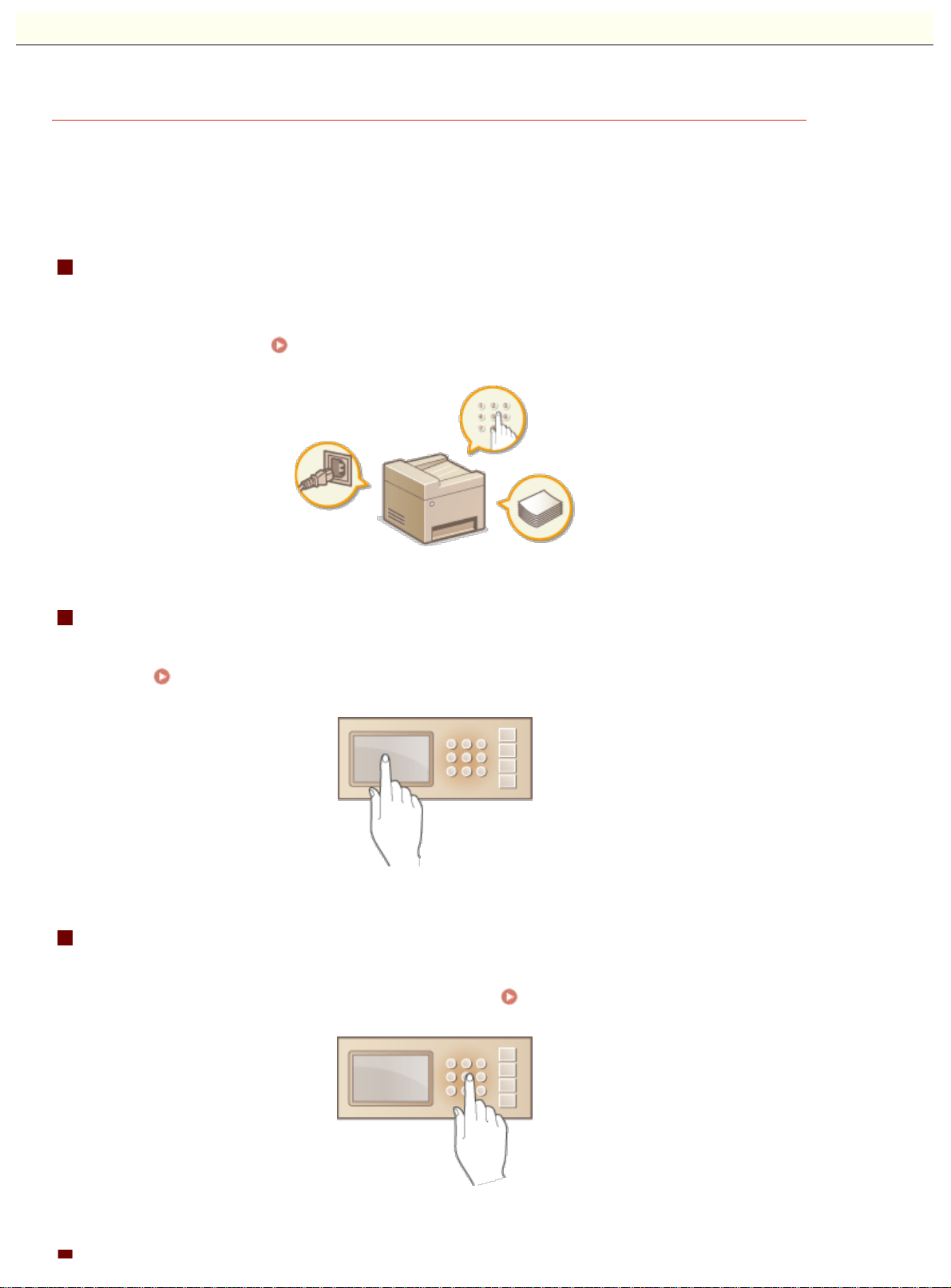
Печатать эту страницу с помощью меню [Печать] браузера.
13
Основные операции
В этой главе описываются основные операции, такие как использование панели
управления или загрузка бумаги и документов, которые часто выполняются для
использования функций аппарата.
Компоненты и их функции
В этом разделе описываются внешние и внутренние компоненты устройства и их
функции, а также объясняется использование клавиш на панели управления и чтение
информации на дисплее.
Компоненты и их функции
Использование дисплея
В этом разделе приводится описание действий при переключении дисплея и выборе
элементов.
Использование дисплея
Ввод текста
В этом разделе описывается процедура набора символов и чисел при внесении
адресатов в адресную книгу, отправке факсов и т.д.
Ввод текста
Page 14

Размещение документов
14
В этом разделе описан порядок размещения документов на стекле экспонирования или в
податчике.
Размещение документов
Загрузка бумаги
В этом разделе описывается загрузка бумаги в лоток и отверстие для ручной подачи.
Загрузка бумаги
Регистрация в адресной книге
В этом разделе приводится описание действий при регистрации адресатов для отправки
факсов.
Регистрация в адресной книге
Настройка громкости
В этом разделе описывается, как отрегулировать громкость различных звуков на
устройства, например звукового оповещения об отправке факса или возникновения
ошибки.
Настройка громкости
Переход в бесшумный режим
Page 15

В этом разделе описывается процедура запуска бесшумного (тихого) режима с целью
снижения уровня шума, издаваемого устройством в ходе работы. Переход в
15
бесшумный режим
Переход в спящий режим
В этом разделе описан порядок настройки спящего режима. Переход в спящий
режим
Компоненты и их функции
В этом разделе описаны компоненты устройства (внешние, внутренние компоненты, а
также компоненты на передней и задней стороне) и их функции. Помимо описания
компонентов устройства, используемых для таких основных операций, как размещение
документов, загрузка бумаги и замена картриджей с тонером, в этом разделе также
описываются клавиши на панели управления и дисплее. Ознакомьтесь с этим разделом,
чтобы получить сведения о надлежащем использовании устройства.
Передняя сторона
Задняя сторона
Внутренние детали
Отверстие для ручной подачи
Лоток для бумаги
Панель управления
Передняя сторона
Page 16

16
Лоток податчика документов
Откройте, чтобы загрузить исходный документ в податчик.
документов
Размещение
Податчик
Автоматически подает документы в устройство для сканирования. Если в податчик
загружены два и более листов, документы сканируются последовательно.
Размещение документов
Панель управления
На панели управления размещены клавиши, такие как цифровые клавиши,
клавиша [Пуск], дисплей и индикаторы состояния. На панели управления можно
выполнить любую доступную операцию и указать нужные параметры. Вы можете
переместить ее вверх или вниз для удобства в управлении.
управления
Дисплей
Панель
Выводной лоток
Напечатанная бумага помещается в выводной лоток.
Ручки для перемещения
При перемещении устройства держитесь за ручки.
Перемещение аппарата
Переключатель питания
Служит для включения и выключения питания. Чтобы перезапустить устройство,
отключите его и подождите как минимум 10 секунд, прежде чем включить его
снова.
Стопор для бумаги
Предотвращает дальнейшее движение бумаги на выходе.
Отверстие для ручной подачи
Загружайте бумагу в отверстие для ручной подачи, если необходимо временно
использовать тип бумаги, отличающийся от загруженного в лоток для бумаги.
Загрузка бумаги в отверстие для ручной подачи
Кассета для бумаги
Загрузите тип бумаги, который часто используется в лотке для бумаги.
Загрузка бумаги в лоток
Page 17

Область сканирования
17
Документы, загруженные в податчик, автоматически передаются в область
сканирования для последующего сканирования.
Стекло экспонирования
Разместите документы на стекле экспонирования. На стекло экспонирования
также можно помещать тяжелые или переплетенные документы (например,
книги), которые нельзя загрузить в податчик.
Вентиляционные отверстия (MF229dw / MF226dn)
Воздух, находящийся внутри устройства, выводится наружу для охлаждения
внутренних компонентов. Обратите внимание, что размещение объектов перед
вентиляционными отверстиями препятствует вентиляции.
Задняя сторона
Размещение документов
Установка
MF229dw / MF226dn
MF217w / MF216n
Табличка с расчетными характеристиками
На этой табличке показан серийный номер, необходимый при предоставлении
запросов об устройстве.
Если проблему не удается устранить
Page 18

Задняя крышка
Откройте заднюю крышку для устранения замятия бумаги. Устранение
18
замятия бумаги
USB-порт
Служит для подсоединения кабеля USB для подключения устройства к
компьютеру. Описание процедуры подсоединения, см. «Начало
работы»
Порт локальной сети
Подсоедините кабель локальной сети при подключении устройства к проводному
маршрутизатору локальной сети и т.д. Для ознакомления с процедурой
подсоединения см. «Начало работы».
поставки устройства
Гнездо подключения внешнего телефона
Служит для подключения внешнего телефона или дополнительной телефонной
трубки.
Гнездо подключения телефонной линии
Служит для подсоединения телефонного кабеля при подключении устройства к
телефонной линии.
Руководства, входящие в комплект поставки устройства
Руководства, входящие в комплект
Подключение телефонной линии
Подключение телефонной линии
Гнездо питания
Служит для подключения шнура питания. Описание процедуры подсоединения, см.
«Начало работы»
Руководства, входящие в комплект поставки устройства
Внутренние детали
Панель управления
Поднимите эту панель для замены картриджа с тонером или устранения замятия
бумаги.
бумаги
Крышка тонера
Откройте эту крышку для замены картриджа с тонером или устранения замятия
бумаги.
Процедура замены картриджей с тонером Устранение замятия
Процедура замены картриджей с тонером Устранение замятия
Page 19

бумаги
19
Направляющая выхода бумаги
Откройте эту направляющую для устранения замятия бумаги.
замятия бумаги
ССЫЛКИ
Процедура замены картриджей с тонером
Отверстие для ручной подачи
Устранение
Крышка отверстия для ручной подачи
Откройте эту крышку для загрузки бумаги в отверстие для ручной подачи.
Направляющие для бумаги
Отрегулируйте направляющие для бумаги в точном соответствии с шириной
загруженных листов, чтобы бумага подавалась в устройство без перекосов.
ССЫЛКИ
Загрузка бумаги в отверстие для ручной подачи
Лоток для бумаги
Page 20

Пылезащитная крышка
20
Откройте эту крышку для загрузки бумаги в лоток для бумаги.
Направляющие для бумаги
Отрегулируйте направляющие для бумаги в точном соответствии с шириной
загруженных листов, чтобы бумага подавалась в аппарат без перекосов.
ССЫЛКИ
Загрузка бумаги в лоток
Панель управления
Page 21

Клавиша [ГЛАВНАЯ]
21
Служит для открытия экрана <Главный>.
Настройка экрана <Главный>
Дисплей
Служит для отображения хода копирования, отправки факсов и выполнения
других заданий, а также статусов ошибок. Дисплей представляет собой сенсорный
экран, что позволяет управлять параметрами экрана путем прикосновения к
элементам, расположенным непосредственно на экране.
Дисплей Использование дисплея
Клавиша [Сброс]
Нажмите для отмены параметров и восстановления ранее указанных параметров.
Клавиша [Стереть]
Нажмите для удаления введенных значений и текста.
Клавиша [Назад]
Служит для возврата на предыдущий экран. Если нажать эту клавишу при
определении параметров, то параметры не применяются и выполняется возврат
на предыдущий экран.
Клавиша [Монитор состояния]
Нажмите для проверки состояния печати или факса, просмотра истории
использования или таких настроек сети, как IP-адрес аппарата. Можно также
проверить состояние устройства, например оставшееся количество бумаги и
тонера, а также наличие ошибок.
Дисплей
Цифровые клавиши (клавиши [0]—[9])
Нажмите для ввода цифр и текста.
Ввод текста
Клавиша [Стоп]
Нажмите для отмены, копирования, отправки и получения факсов и выполнения
ряда других действий.
Клавиша [Энергосбережение]
Нажмите для перевода устройства в спящий режим. Клавиша горит зеленым
цветом, пока устройство находится в спящем режиме. Снова нажмите эту клавишу
для вывода устройства из спящего режима.
Переход в спящий режим
Page 22
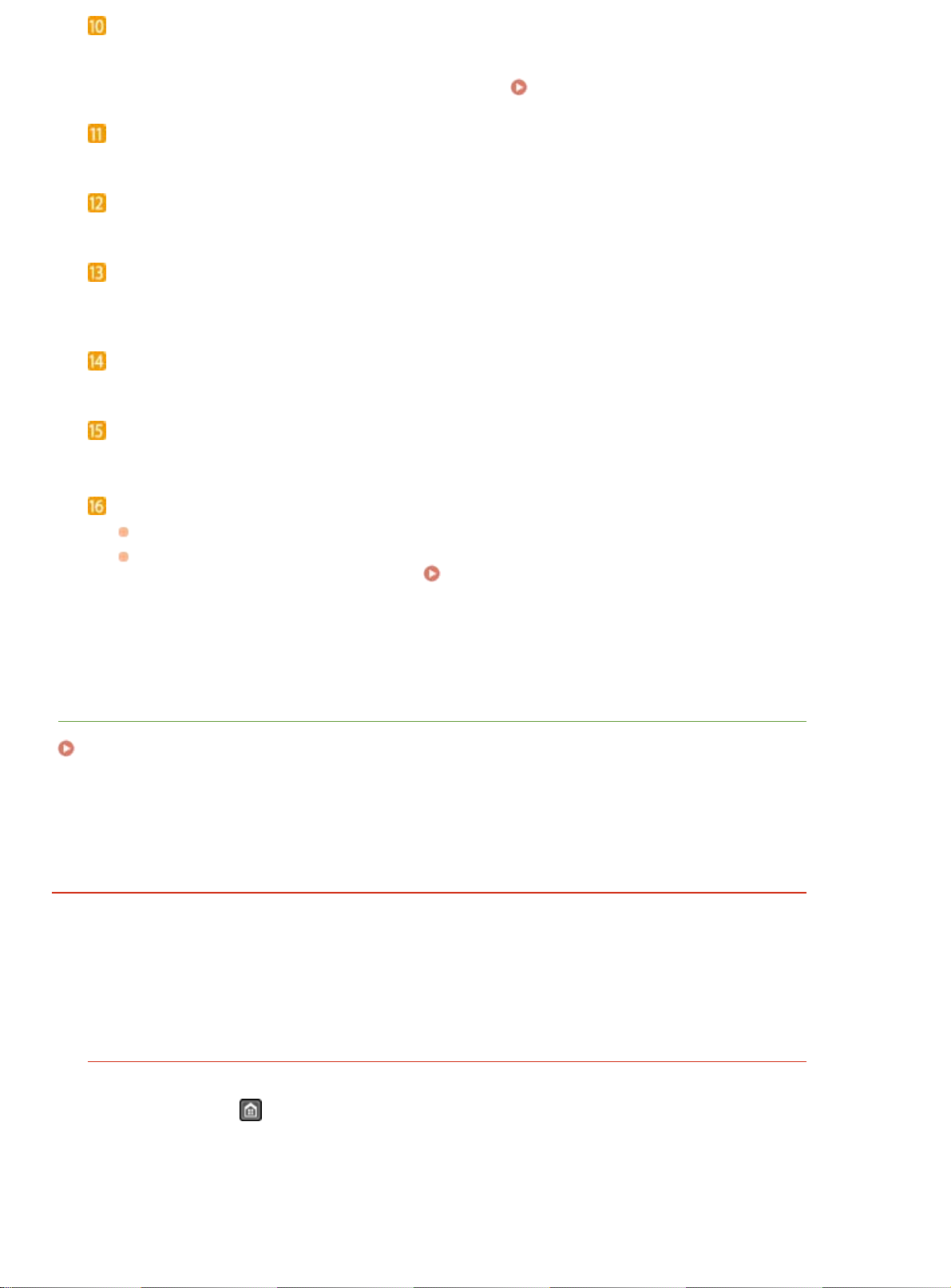
Клавиша [Бесшумный режим]
Нажмите для перевода устройства в бесшумный режим. При использовании
22
бесшумного режима клавиша горит зеленым цветом. Снова нажмите эту клавишу
для вывода устройства из бесшумного режима.
Индикатор [Ошибка]
Мигает или загорается при возникновении ошибки, например замятия бумаги.
Индикатор Wi-Fi (MF229dw / MF217w)
Горит, когда устройство подключено к беспроводной сети.
Индикатор [Обработка/Данные]
Мигает при выполнении таких операций, как отправка или печать. Загорается при
наличии документов в очереди на обработку.
Клавиша [Пуск]
Нажмите для сканирования или копирования документов.
Клавиша [#]
Нажмите для ввода таких символов, как «@» или «/».
Клавиша [*]
Нажмите для переключения типа вводимого текста.
Нажмите для использования тонального набора, например при доступе к
информационным службам факса.
служб факса
Использование информационных
Переход в бесшумный режим
ССЫЛКИ
Использование дисплея
Дисплей
На дисплее отображается экран <Главный>, предназначенный для запуска операций, а
также другие экраны, предназначенные для выбора параметров. На дисплее также
можно просмотреть ход выполнения текущего задания и сообщения. Коснитесь дисплея
для дальнейшего управления.
Экран <Главный>
Экран <Главный> отображается при включении устройства (ВКЛ) или в результате
нажатия клавиши
параметров функций.
на панели управления. Этот экран служит для выбора
Page 23

Переключение функций
23
Выбор между функциями копирования, отправки факсов или сканирования.
Копирование Факс Использование устройства в качестве сканера
<Адр. книга>
Отображение адресатов, зарегистрированных в адресной книге. Также
используется при регистрации/редактировании адресатов в адресной книге.
Регистрация в адресной книге
<Меню>
Данная кнопка служит для выбора <Настройки таймера>, <Настройки> и многих
других параметров устройства.
Список меню настройки
<Настр. бум.>
Выбор бумаги для печати. Эта кнопка также используется для указания формата
и типа бумаги, загруженной в лоток и отверстие ручной подачи.
Определение
формата и типа бумаги
<Настр.г/экр>
Служит для изменения порядка расположения кнопок на экране <Главный>.
Настройка экрана <Главный>
<Экон.бумаги>
Предварительно заданные настройки экономичного использования бумаги
предусматривают копирование 2-х страниц (или 4-х страниц) на одном листе
бумаги.
Копирование нескольких документов на одном листе (2 на 1/4 на
1)
<Scan -> PC1> / <Scan -> PC2>
Предварительная настройка параметров сканирования позволяет запускать
операцию сканирования одним прикосновением к этой кнопке.
Использование
кнопки <Scan -> PC>
Page 24

<Кпр ИД-кар.>
24
Предварительно заданные настройки позволяют выполнять копирование обеих
сторон водительских прав или любой другой идентификационной карточки в
натуральную величину на одной стороне страницы.
Копирование обеих
сторон удостоверения личности на одной странице
<Однокноп. 1> - <Однокноп. 4>
Для еще более быстрого доступа к номерам адресатов их можно зарегистрировать
в виде номеров быстрого (однокнопочного) набора.
Указание адресатов с
помощью кнопок быстрого набора
<Кодир. наб.>
Для доступа к номерам адресатов путем ввода трехзначного числа их необходимо
зарегистрировать в виде номеров кодированного набора.
Регистрация в
адресной книге
Экран <Монитор состояния>
При нажатии кнопки отображается экран, позволяющий просматривать состояние
документов, переданных на печать или отправку, а также документов, получаемых
по факсу. Кроме того, на экране отображается информация о состоянии устройства,
например, уровень тонера или такие сведения о параметрах сети, как IP-адрес
устройства.
<Сведения об ошибке/Уведомление>
Отображает сведения о возникших ошибках.
ошибке
Если появляется сообщение об
Page 25

<Состояние устройства>
25
Отображает состояние устройства, например оставшийся объем бумаги или
тонера.
<Сведения о бумаге>
Показывает, загружена ли бумага в каждый из источников бумаги.
<Уровень картриджа>
Отображает оставшийся объем тонера. В зависимости от окружающей среды, в
которой находится аппарат, срок службы дополнительных внутренних
компонентов может истечь раньше, чем закончится тонер.
<Проверить счетчик>
Отображает общее количество распечаток.
Просмотр значения счетчика
Состояние заданий копирования/отправки факса/печати
Отображает текущее состояние выбранного элемента. В качестве примера ниже
приведен экран <Состояние задания копирования>.
<Сетевая информация>
Отображает настройки сети, например IP-адрес аппарата, и состояние, например
состояние беспроводного подключения по локальной сети.
Просмотр параметров сети
При отображении сообщения
Page 26

Сообщения в верхней части экрана отображаются в тех случаях, когда уровень
26
тонера слишком низкий, или открыта крышка. Дисплей попеременно показывает
обычный экран и сообщение.
Если появляется сообщение об ошибке
При отображении <Имеются уведомления.> или <Коснит. значка
справа -> необходимо
коснуться элемента
для просмотра уведомления.
При возникновении ошибки
В некоторых случаях при возникновении ошибки отображаются инструкции по ее
устранению. Следуйте указаниям на экране для решения проблемы. Экран
отображается при возникновении замятие бумаги, как показано на приведенном
ниже примере (
Если появляется сообщение об ошибке).
ССЫЛКИ
Настройка экрана <Главный>
Использование дисплея
Настройка экрана <Главный>
Page 27

Можно изменить порядок расположения кнопок на экране <Главный> в соответствии с
27
приложением или вашими предпочтениями относительно их расположения.
Изменение порядка расположения кнопок на главном экране
Нажмите и коснитесь элемента <Настр.г/экр>.
1
При появлении экрана с запросом ввода PIN-кода введите соответствующий PINкод с помощью цифровой клавиатуры, а затем нажмите
<Применить>.
Коснитесь элемента <Задать порядок отображения>.
2
Настройка PIN-кода для адресной книги
Коснитесь кнопки, подлежащей перемещению.
3
Коснитесь элемента <Предыдущ.> или <Далее> для перемещения
4
кнопки, а затем коснитесь <Применить>.
Повторите действия, описанные в шаге 3 и шаге 4, для
5
перемещения остальных кнопок.
Коснитесь элемента <Конец>.
6
Для вставки пустых ячеек на экране <Главный>
Page 28

1
28
Нажмите и коснитесь элемента <Настр.г/экр>.
При появлении экрана с запросом ввода PIN-кода введите соответствующий PINкод с помощью цифровой клавиатуры, а затем нажмите
<Применить>.
Коснитесь элемента <Вставить и удалить пустое>.
2
Коснитесь кнопки, на место которой вы хотите вставить пустую
3
ячейку и нажмите <Вставить>.
Для удаления вставленной пустой ячейки выберите ячейку и нажмите
<Удалить>, затем перейдите к шагу 5.
Настройка PIN-кода для адресной книги
Коснитесь элемента <Применить>.
4
Коснитесь элемента <Конец>.
5
ССЫЛКИ
Дисплей
Использование дисплея
Дисплей представляет собой сенсорный экран, что позволяет управлять устройством,
Page 29

прикасаясь к элементам на экране.
29
Избегайте указанных ниже действий.
Несоблюдение обозначенных требований может привести к ошибкам в работе
дисплея или его повреждению.
Нажатие на дисплей с применением силы
Нажатие на дисплей с помощью заостренных предметов (ногтей, шариковой
ручки, карандаша и пр.)
Управление мокрыми/грязными руками
Управление дисплеем
Касание
Касание дисплея должно производиться быстро и без нажатия. Путем касания можно
выбрать элементы или подтвердить выбор.
Продолжительное касание
При продолжительном касании палец на некоторое время задерживается на дисплее.
Если отображаемый текст не помещается в одну строку (отображается значок «…»),
нажмите и удерживайте строку для просмотра остальной части текста. Также
используется для уменьшения/увеличения документа при копировании.
Выбор элементов
Для выбора элементов дисплея коснитесь названия элемента или кнопки.
Page 30

Элемент выбран по ошибке
30
Отведите палец в сторону, скользя им по экрану, а затем уберите палец от
экрана для отмены сделанного выбора.
Возврат на предыдущий экран
Нажмите для возврата на предыдущий экран.
Прокрутка информации на экране
При наличии информации, не отображенной ввиду отсутствия пространства на
дисплее, появляется полоса прокрутки. При отображении полосы прокрутки нажмите
/ для прокрутки информации на экране. Информация выводится на экран
постранично, при этом в полосе прокрутки отображается номер страницы.
Изменение значений и параметров
Изменение значений
Коснитесь элемента / для ввода значений. Отображение значка (см. пример
ниже) в верхней левой части экрана говорит о том, что значения можно ввести
напрямую посредством цифровых клавиш.
Page 31

Перемещение курсора
31
Перемещение курсора осуществляется путем касания элемента / .
Изменение значений параметров
Для настройки значений с помощью шкалы нажмите <-> / <+>.
Можно изменить различные параметры, связанные с отображением, например
скорость прокрутки или используемый язык.
Настройки отображения
Изменение экрана, который автоматически отображается, если аппарат
бездействует в течение указанного количества времени.
Функция после автоматич. перезапуска
Ввод текста
Для ввода текста и значений используется дисплей и цифровые клавиши.
Регистрация адресной книги с помощью Удаленного ИП
Page 32

Переключение типа текста
32
Нажмите <A/a/12> для переключения типа вводимого текста. Выбранный в
настоящее время тип текста указывается символами «A», «a» или «12»,
отображенными выше и правее поля ввода текста.
Можно также нажать для переключения типа текста.
Типы текста, который можно ввести
Для ввода текста используется дисплей и цифровые клавиши. Ниже приводится
текст, допустимый для ввода.
Клавиша ARU aEn 12
@ . - _ /
AБВГабвг ABCabc 2
ДЕЁЖдеёж DEFdef 3
ЗИЙКзийк GHIghi 4
ЛМНОлмно JKLjkl 5
1
Page 33

ПРСТпрст MNOmno 6
33
УФХЦуфхц PQRSpqrs 7
ЧШЩЪчшщъ TUVtuv 8
ЫЬЭЮЯыьэюя WXYZwxyz 9
(Не доступно) 0
(пробел) - . * # ! ” , ; : ^ ` _ = / | ’ ? $ @ % & +
\ ~ ( ) [ ] { } < >
Для отображения допустимых символов на экране, нажмите или коснитесь
<Символ>, если типом вводимого текста является <A> или <a>. Для ввода
символов необходимо их коснуться.
Удаление текста
При каждом нажатии удаляется по одному символу. Нажмите и удерживайте
для удаления всего введенного текста.
Перемещение курсора (ввод пробела)
(Не
доступно)
Коснитесь или для перемещения курсора. Чтобы ввести пробел, переместите
курсор к концу текста и коснитесь элемента
Пример ввода текста и числовых значений
Пример: «Canon-1»
Выполняйте повторные касания элемента <A/a/12> (или нажмите
1
2
3
4
5
) до тех пор, пока не будет выбран <A>.
Нажимайте , пока не будет выбрана буква «C».
Выполняйте повторные касания элемента <A/a/12> (или нажмите
) до тех пор, пока не будет выбран <a>.
Нажимайте , пока не будет выбрана буква «a».
Нажимайте , пока не будет выбрана буква «n».
.
Page 34

6
Нажимайте , пока не будет выбрана буква «o».
34
Нажимайте , пока не будет выбрана буква «n».
7
Нажимайте , пока не будет выбран символ «-».
8
Выполняйте повторные касания элемента <A/a/12> (или нажмите
9
10
11
Размещение документов
) до тех пор, пока не будет выбран <12>.
Нажмите кнопку .
Коснитесь элемента <Применить>.
Поместите документы на стекло экспонирования или загрузите их в устройство подачи.
Используйте стекло экспонирования для сканирования тяжелых или переплетенных
документов, таких как книги. В устройство подачи можно загрузить два и более
документов для выполнения непрерывного сканирования. Сведения о типах документов,
которые можно размещать на стекле экспонирования или в устройстве подачи, а также
информацию о сканируемой области документа см. в
сканирования.
Размещение документов на стекле экспонирования
Размещение документов в податчике
Используйте только полностью сухие документы
Тип документа или Область
Убедитесь, что клей, чернила или корректирующая жидкость полностью
высохли, перед тем как поместить документа на стекло экспонирования или в
податчик.
Предотвращение замятия бумаги
Не помещайте в устройство подачи следующие типы документов, так как они
могут вызвать замятие бумаги:
мятую бумагу или бумагу с изломами;
документы на копировальной бумаге или
бумаге с копирующей стороной;
скрученную или рулонную бумагу;
Page 35

Бумага с покрытием
35
рваную бумагу;
документы на папиросной или очень тонкой
бумаге;
документы со скрепками или клипсами;
документы, напечатанные на
термопринтере;
прозрачные пленки.
Для более точного сканирования документов
Документы, помещенные в податчик, сканируются по мере подачи в устройство.
Документы, помещенные на стекло экспонирования, остаются в фиксированном
положении в течение всего сканирования. Для достижения более точных
результатов сканирования рекомендуется помещать документы на стекло
экспонирования.
Сканирование кальки и пленки
Чтобы отсканировать прозрачные документы (например, кальку или пленку),
поместите их на стекло экспонирования.
Размещение документов на стекле экспонирования
Откройте податчик.
1
Поместите документ на стекло экспонирования лицевой стороной
2
вниз.
Page 36

Выровняйте угол документа относительно левого верхнего угла стекла
экспонирования.
36
Чтобы отсканировать прозрачные документы (например, кальку или пленку),
накройте их чистой белой бумагой.
Аккуратно закройте устройство подачи.
3
Устройство готово к сканированию документа.
После завершения сканирования уберите документ со стекла экспонирования.
Размещение документов в податчике
Откройте лоток подачи документов.
1
Раздвиньте направляющие документа.
2
Разведите направляющие документа, чтобы расстояние между ними было чуть
больше, чем фактическая ширина документа.
Page 37

Пролистайте стопку документов и выровняйте ее края.
3
37
Пролистывайте стопку документов небольшими порциями, затем выровняйте
края, несколько раз постучав стопкой по плоской поверхности.
Поместите документы в податчик лицевой стороной вверх.
4
Убедитесь, что высота стопки документов не выходит за ограничительные
направляющие (
).
Не загружайте в лоток бумагу разного формата одновременно.
Одновременно можно подавать до 50 листов . При загрузке более 50 листов
сканирование может остановиться или может произойти замятие бумаги.
*Для MF226dn / MF217w / MF216n доступна загрузка до 35 листов.
Выровняйте направляющие для документов по краям документа
5
Сдвиньте направляющие, пока они не будут выровнены относительно краев
бумаги.
Устройство готово к сканированию документа.
*
Выровняйте направляющие для документов точно по краям документа
Направляющие, находящиеся на расстоянии от стопки или же слишком сильно
сдавливающие стопку бумаги, могут привести к нарушению подачи или замятию
Page 38

бумаги.
38
При сканировании документов
Не добавляйте и не убирайте документы.
После завершения сканирования
Извлеките отсканированные документы из-под лотка податчика во избежание
замятия бумаги.
Загрузка бумаги
Можно загрузить бумагу в лоток для бумаги или отверстие для ручной подачи. Загрузите
в лоток бумагу, которая используется чаще всего. Лоток для бумаги удобен при работе с
большими объемами бумаги. Используйте отверстие для ручной подачи, если
необходимо временно использовать размер или тип бумаги, отличающейся от бумаги,
загруженный в лоток. Доступные размеры бумаги см. в разделе
Бумага.
Тип бумаги и настройка аппарата
См. таблицу ниже для определения настроек бумаги в соответствии с ее типом и
весом для последующей загрузки в источник бумаги. См.
и типа бумаги, чтобы получить информацию о выборе настроек бумаги для
аппарата. Объем бумаги, допустимый для загрузки в каждый из источников, см. в
разделе
Тип бумаги Плотность бумаги
Обычная бумага 60–90 г/м²
Восстановленная
бумага
Цветная бумага 60–90 г/м² <Цветная>
Плотная бумага
Бумага.
<Обычная (60-90 г/m2)>
<Обычная L (60-90 г/m2)>
60–90 г/м² <Восстановленная>
90–120 г/м² <Плотная 1 (90-120 г/m2)>
120–163 г/м² <Плотная 2 (120-163 г/m2)>
Определение формата
Параметр бумаги
в устройстве
*
Документная
бумага
60–90 г/м² <Документная 1 (60-90 г/m2)>
90–120 г/м² <Документная 2 (90-120 г/m2)>
Page 39

120–163 г/м² <Документная 3 (120-163 г/m2)>
39
Конверт
OHP-пленка
Этикетка
*
При выборе настройки <Обычная> и наличии скрученной распечатки укажите <Обычная L> и
выполните печать еще раз.
<Конверт>
<OHP-пленка>
<Этикетки>
Не используйте следующие типы бумаги:
мятую бумагу или бумагу с изломами;
скрученную или рулонную бумагу;
рваную бумагу;
влажную бумагу;
очень тонкую бумагу;
документы, напечатанные на термопринтере;
текстурную бумагу;
глянцевую бумагу.
Эксплуатация и хранение бумаги
Храните бумагу на плоской поверхности.
Храните бумагу в оригинальной упаковке, чтобы защитить ее от влаги и
излишней сухости.
Не храните бумагу так, чтобы она заворачивалась или складывалась.
Не храните бумагу вертикально или в слишком большой стопке.
Не подвергайте бумагу воздействию прямых солнечных лучей и не храните
ее в условиях высокой влажности, в слишком сухих или подверженных
резким перепадам температур или влажности помещениях.
Печать на бумаге, содержащей абсорбированную влагу
На задней стороне панели управления и в области вывода бумаги могут
возникать пар или капли воды. В этом нет ничего необычного — такое может
произойти вследствие испарения влаги, содержащейся в бумаге, что вызвано
нагревом при фиксации тонера на бумаге (особенно часто это происходит при
низкой температуре в помещении).
ССЫЛКИ
Page 40

Регистрация специального формата бумаги
40
Загрузка бумаги в лоток
Загрузите в лоток бумагу, которая используется чаще всего. Если необходимо
использовать бумагу, отличающуюся от загруженной в лоток, подайте ее через
отверстие для ручной подачи.
Загружайте бумагу в книжной ориентации
Бумагу нельзя загрузить в альбомной ориентации. Загружайте бумагу в книжной
ориентации.
Загрузка бумаги в отверстие для ручной подачи
Поднимите пылезащитную крышку.
1
Раздвиньте направляющие для бумаги.
2
Page 41

Сокращения размеров на направляющих
41
Сокращения, нанесенные на направляющие для бумаги в лотке, обозначают
следующие размеры:
LGL: Legal
LTR: Letter
STMT: Statement
EXEC: Executive
Вставьте бумагу в лоток для бумаги до упора.
3
Чтобы выровнять края стопки, пролистайте листы и выровняйте их на ровной
поверхности.
При загрузке бумаги соблюдайте метку максимальной загрузки.
Убедитесь, что высота стопки бумаги не выходит за ограничительные
направляющие (
ее замятию.
При загрузке конвертов или бумаги с логотипом ознакомьтесь с разделом
Загрузка конвертов или Загрузка уже отпечатанной бумаги.
Выровняйте направляющие для бумаги точно по краям стопки.
4
Сдвиньте направляющие в сторону стопки бумаги для достижения оптимальной
ширины между направляющими.
). Загрузка слишком большой стопки бумаги может привести к
Page 42

Выровняйте направляющие для бумаги точно по краям бумаги.
42
Направляющие, находящиеся на расстоянии от стопки или же слишком сильно
сдавливающие стопку бумаги, могут привести к нарушению подачи или замятию
бумаги.
Опустите пылезащитную крышку.
5
При загрузке бумаги формата Legal
Направляющие для бумаги необходимо расширить. Откройте удлинитель
пылезащитной крышки, а затем опустите пылезащитную крышку.
Выдвинете стопор для бумаги и откройте.
6
Перейдите к разделу Определение формата и типа бумаги
»
При изменении типа или формата бумаги
Заводские параметры для размера и типа бумаги: <A4> и <Обычная (60-90
г/m2)>, соответственно. После загрузки другого размера и типа бумаги в
устройство обязательно измените параметры. Если не изменить эти параметры,
устройство не будет печатать надлежащим образом.
Page 43

Печать с обратной стороны отпечатанного листа (ручная
двусторонняя печать)
43
Можно печатать на обратной стороне отпечатанного листа. Расправьте загнутые
края распечатки и вставьте ее в отверстие ручной подачи бумаги (
бумаги в отверстие для ручной подачи) стороной для печати вверх
(распечатанной стороной вниз).
Загружайте по одному листу.
Можно использовать только отпечатки, сделанные на этом устройстве.
Нельзя печатать на же отпечатанной стороне.
При использовании бумаги A5 обратная сторона может не печататься
надлежащим образом.
ССЫЛКИ
Бумага
Загрузка
Загрузка бумаги в отверстие для ручной подачи
Если необходимо использовать бумагу, отличающуюся от загруженной в лоток, подайте
ее через отверстие для ручной подачи. Загрузите в лоток бумагу, которая используется
чаще всего.
Загружайте бумагу в книжной ориентации
Бумагу нельзя загрузить в альбомной ориентации. Загружайте бумагу в книжной
ориентации.
Загрузка бумаги в лоток
Откройте крышку отверстия для ручной подачи.
1
Page 44

Раздвиньте направляющие для бумаги.
44
2
Раздвиньте направляющие для бумаги.
Вставьте бумагу в отверстие для ручной подачи до упора.
3
Загружайте бумагу в книжной ориентации (коротким краем в сторону
устройства) стороной для печати вверх. Бумагу нельзя загрузить в альбомной
ориентации.
При загрузке конвертов или бумаги с логотипом ознакомьтесь с разделом
Загрузка конвертов или Загрузка уже отпечатанной бумаги.
Выровняйте направляющие для бумаги точно по краям стопки.
4
Сдвиньте направляющие, пока они не будут выровнены относительно краев
бумаги.
Page 45

Выровняйте направляющие для бумаги точно по краям бумаги.
45
Направляющие, находящиеся на расстоянии от стопки или же слишком сильно
сдавливающие стопку бумаги, могут привести к нарушению подачи или замятию
бумаги.
Выдвинете стопор для бумаги и откройте.
5
Перейдите к разделу Определение формата и типа бумаги
»
Загрузка конвертов
Обязательно распрямите любые загибы на конвертах перед загрузкой. Кроме того,
обратите внимание на ориентацию конвертов и какой стороной они обращены вверх.
Перед загрузкой конвертов
Ориентация при загрузке
В этом разделе описывается, как загружать конверты в нужной вам ориентации,
а также приведены процедуры, которые следует выполнить до загрузки
конвертов. Описание общей процедуры загрузки конвертов в лоток для бумаги
или отверстие для ручной подачи см. в
Загрузка бумаги в отверстие для ручной подачи.
Перед загрузкой конвертов
Загрузка бумаги в лоток или
Выполните приведенную ниже процедуру для подготовки конвертов к печати.
В отверстие ручной подачи можно загружать только по одному конверту.
Page 46

Выполните действия 1—4, описанные ниже, для подготовки конверта к загрузке.
46
Закройте отворот каждого конверта.
1
Распрямите их, чтобы выпустить излишний воздух, убедитесь, что
2
края конверта вплотную прилегают друг к другу.
Размягчите любые жесткие углы конвертов и распрямите сгибы.
3
Выровняйте края конверта на плоской поверхности.
4
Ориентация при загрузке
Загрузите конверты в книжной ориентации (короткий край в сторону устройства)
лицевой стороной (без полосы клея) вверх.
Page 47

Конверты следует загружать, соблюдая одинаковую ориентацию при загрузке в
47
лоток для бумаги и отверстие ручной подачи.
Загрузите конверты таким образом, чтобы их клапаны были расположены слева.
Загрузка уже отпечатанной бумаги
При использовании бумаги с предварительно напечатанным логотипом обратите
внимание на ориентацию листа при загрузке. Загружайте бумагу правильно, чтобы
печать выполнялась на соответствующей стороне листа с логотипом.
Создание 1-сторонних отпечатков на бумаге с логотипами
Создание 2-сторонних отпечатков на бумаге с логотипами
В этом разделе описывается, в основном, как загружать уже отпечатанную бумагу
с правильным размещением лицевой стороны и в надлежащей ориентации.
Описание общей процедуры загрузки конвертов в лоток для бумаги или отверстие
для ручной подачи см. в
отверстие для ручной подачи.
Загрузка бумаги в лоток или Загрузка бумаги в
Создание 1-сторонних отпечатков на бумаге с логотипами
Загрузите бумагу стороной с логотипом (на которой следует напечатать документ) вверх.
Page 48

В устройство ручной подачи следует загружать только по одному листу бумаги.
48
Печать на бумаге с логотипами в книжной ориентации
Печать на бумаге с логотипами в альбомной ориентации
Создание 2-сторонних отпечатков на бумаге с логотипами
(MF229dw / MF226dn)
Загрузите бумагу лицевой стороной с логотипом (на которой следует напечатать первую
страницу документа) вниз.
Печать на бумаге с логотипами в книжной ориентации
Печать на бумаге с логотипами в альбомной ориентации
Page 49

Настройка <Переключить способ подачи бумаги> для (MF229dw /
49
MF226dn)
При печати на предварительно отпечатанной бумаге необходимо изменить
ориентацию и направление лицевой стороны загружаемой бумаги при каждой
очередной 1-сторонней и 2-сторонней печати. Однако если для <Переключить
способ подачи бумаги> задан параметр <Приоритет стороны печати>, то
ориентация и направление лицевой стороны, используемая для загрузки
предварительно отпечатанной бумаги для процесса двусторонней печати
(стороной с логотипом вниз), также может быть применена для односторонней
печати. Этот параметр особенно полезен при частой 1- и 2-сторонней печати.
Переключить способ подачи бумаги
Определение формата и типа бумаги
Необходимо указать параметры размера и типа бумаги в соответствии с загруженной
бумагой. Обязательно измените параметры бумаги при загрузке бумаги, отличающейся
от используемой ранее.
Если этот параметр не соответствует размеру и типу загруженной бумаги, может
произойти замятие бумаги или возникнуть ошибка печати.
Нажмите и коснитесь элемента <Настр. бум.>.
1
Page 50

Коснитесь элемента <Унив. лоток> или <Кассета 1>.
50
2
Выберите размер загружаемой бумаги.
3
Если размер загружаемой бумаги не отображается на дисплее, коснитесь
элемента <Друг. разм.>.
Выберите тип загружаемой бумаги.
4
Если известен наиболее часто используемый формат бумаги
Можно настроить устройство таким образом, чтобы на экране выбора
отображались только часто используемые форматы бумаги.
Коснитесь элемента <Настр. бум.>.
1
Page 51

Коснитесь элемента <Выбор часто используемых форматов>.
51
2
Коснитесь элемента <Универсальный лоток> или <Кассета 1>.
3
Выберите и отметьте галочкой частой используемый размер
4
бумаги.
Не отмеченные галочкой размеры бумаги отображены на экране
<Другие размеры>.
Коснитесь элемента <Применить>.
5
ССЫЛКИ
Загрузка бумаги в лоток
Бумага
Регистрация специального формата бумаги
Можно зарегистрировать только один часто используемый формат бумаги для лотка и
устройства ручной подачи.
Нажмите и коснитесь элемента <Настр. бум.>.
1
Page 52

Коснитесь элемента <Унив. лоток> или <Кассета 1>.
52
2
Коснитесь элемента <Пользовательский>.
3
Укажите размер бумаги.
4
Укажите длину стороны <X> (более короткой стороны).
1
Коснитесь элемента <X>.
Введите длину стороны <X>, используя
перемещения курсора между цифрами в процессе ввода целых чисел и
дробных частей, а затем выберите <Применить>.
Укажите длину стороны <Y> (более длинной стороны).
2
Коснитесь элемента <Y>.
Укажите длину стороны <Y> и коснитесь элемента <Применить>.
/ и / для
Коснитесь элемента <Применить>.
3
Page 53

Выберите тип бумаги.
53
5
ССЫЛКИ
Загрузка бумаги в лоток
Загрузка бумаги в отверстие для ручной подачи
Регистрация в адресной книге
Можно зарегистрировать часто используемых адресатов в
адресной книге, чтобы затем без труда выбирать их при
первой же необходимости. Вы можете внести до 104 мест
назначения в адресную книгу. Адресатов можно искать по
алфавиту, в списках адресной книги или путем ввода
трехзначных номеров (кодированные номера набора).
Регистрация адресатов в адресной книге). Можно
(
определять адресатов еще быстрее, используя приведенные
ниже возможности.
Однокнопочный набор
Регистрация большого количества адресов в адресной книге усложняет поиск нужного
адресата. Во избежание этой ситуации регистрируйте часто используемых адресатов в
списке «Номера однокнопочного набора». Это позволяет отображать их путем нажатия
кнопок быстрого набора на экране <Главный>. Для кнопки быстрого набора можно
зарегистрировать до 4 адресатов.
набора
Регистрация адресатов для однокнопочного
Групповой набор
Можно выбрать несколько уже зарегистрированных адресатов и зарегистрировать их как
группу. Можно отправлять факсы нескольким адресатам одновременно. В группе можно
зарегистрировать до 50 адресатов. Для кнопки быстрого набора можно также
зарегистрировать группы.
набора
Регистрация нескольких адресатов для группового
Page 54

Можно сохранить адресную книгу в виде файла на компьютере (однако
54
невозможно редактировать адресную книгу на компьютере). Можно также
импортировать сохраненную адресную книгу с компьютера на устройство.
Сохранение/загрузка адресной книги с помощью Удаленного ИП
Можно напечатать список адресатов, зарегистрированных в адресной книге.
Список адресной книги
ССЫЛКИ
Выбор из адресной книги
Регистрация адресатов в адресной книге
В адресной книге можно зарегистрировать до 100 адресатов для кнопки кодированного
набора. Зарегистрированных адресатов можно редактировать или удалять.
Нажмите и коснитесь элемента <Адр. книга>.
1
Коснитесь элемента <Регист. адр.>.
2
При появлении экрана с запросом ввода PIN-кода введите соответствующий PINкод с помощью цифровой клавиатуры, а затем нажмите <Применить>.
Настройка PIN-кода для адресной книги
Выберите <Кодированный набор> <Факс> <Имя>.
3
Регистрация <Имя> не является обязательной. Если зарегистрировать <Имя>, то
поиск адресата можно выполнять в алфавитном порядке.
Введите имя с помощью цифровых клавиш, а затем нажмите
4
<Применить>.
Коснитесь элемента <Номер факса>.
5
Введите номер с помощью цифровых клавиш и нажмите
6
<Применить>.
Page 55

Использование расширенных параметров
1
55
После нажатия <Сведения> появляется экран, схожий со следующим экраном.
<Передача в режиме ECM>
При возникновении ошибки в отправляемом изображении ошибка проверяется и
корректируется с целью предотвращения отправки некачественного изображения
при установке параметра <Вкл.>.
<Скорость передачи>
Если запуск передачи занимает слишком много времени, к примеру, ввиду
плохого качества соединения, можно откорректировать начальную скорость
передачи путем постепенного снижения скорости с максимального значения,
равного «33 600 бит/с».
<Междугородный>
При регистрации международных номеров факса укажите <Международные (1)> <Международные (3)>, в зависимости от условий передачи.
Помимо прочего, можно указать расширенные параметры адресатов: <Меню>
<Настройки факса>. Однако, настройки, выполненные через <Адр. книга>,
применяются к расширенным параметрам адресатов, зарегистрированных в
адресной книге.
Коснитесь элемента <Применить>.
7
Адресатам автоматически задается трехзначный номер. Этот номер доступен для
изменений после регистрации.
Редактирование содержимого зарегистрированных адресатов
После регистрации адресатов можно изменить содержимое адресатов, например номера,
имена, типы и кодированные номера набора.
Нажмите и коснитесь элемента <Адр. книга>.
Page 56

Коснитесь элемента <Свед./Правк.>.
56
2
Используйте / для выбора вкладки с адресатом, который нужно
3
отредактировать, а затем нажмите на строку с нужным адресатом.
Коснитесь элемента <Правка>.
4
При появлении экрана с запросом ввода PIN-кода введите соответствующий PINкод с помощью цифровой клавиатуры, а затем нажмите <Применить>.
Настройка PIN-кода для адресной книги
Выберите элемент, подлежащий редактированию, внесите
5
изменения, а затем нажмите <Применить>.
Коснитесь элемента <Применить>.
6
Удаление зарегистрированного адресата
Нажмите и коснитесь элемента <Адр. книга>.
1
Коснитесь элемента <Свед./Правк.>.
2
Используйте / для выбора вкладки с адресатом, который нужно
3
отредактировать, а затем нажмите на строку с нужным адресатом.
Коснитесь элемента <Удалить>.
4
При появлении экрана с запросом ввода PIN-кода введите соответствующий PINкод с помощью цифровой клавиатуры, а затем нажмите <Применить>.
Page 57

Настройка PIN-кода для адресной книги
57
Коснитесь элемента <Да>.
5
Регистрация адресатов для однокнопочного
набора
Для кнопок быстрого набора можно зарегистрировать наиболее часто используемых
адресатов. Адресатов можно незамедлительно вывести на экран путем нажатия кнопок
быстрого доступа на главном экране. Зарегистрированных адресатов можно
редактировать или удалять (
ИП). Для кнопки быстрого набора можно зарегистрировать до 4 адресатов.
Нажмите и коснитесь элемента <Адр. книга>.
1
Регистрация адресной книги с помощью Удаленного
Коснитесь элемента <Регист. адр.>.
2
При появлении экрана с запросом ввода PIN-кода введите соответствующий PINкод с помощью цифровой клавиатуры, а затем нажмите <Применить>.
Настройка PIN-кода для адресной книги
Выберите <Однокнопочный набор> <Факс>.
3
Коснитесь номера, подлежащего регистрации.
4
Позднее можно заменить этот номер другим номером.
Коснитесь элемента <Имя>.
5
Регистрация <Имя> не является обязательной. Если зарегистрировать <Имя>, то
поиск адресата можно выполнять в алфавитном порядке.
Введите имя с помощью цифровых клавиш, а затем нажмите
6
<Применить>.
Коснитесь элемента <Номер факса>.
7
Введите номер с помощью цифровых клавиш и нажмите
8
<Применить>.
Использование расширенных параметров
Page 58

После нажатия <Сведения> появляется экран, схожий со следующим экраном.
58
<Передача в режиме ECM>
При возникновении ошибки в отправляемом изображении ошибка проверяется и
корректируется с целью предотвращения отправки некачественного изображения
при установке параметра <Вкл.>.
<Скорость передачи>
Если запуск передачи занимает слишком много времени, к примеру, ввиду
плохого качества соединения, можно откорректировать начальную скорость
передачи путем постепенного снижения скорости с максимального значения,
равного «33 600 бит/с».
<Междугородный>
При регистрации международных номеров факса укажите <Международные (1)> <Международные (3)>, в зависимости от условий передачи.
Помимо прочего, можно указать расширенные параметры адресатов: <Меню>
<Настройки факса>. Однако, настройки, выполненные через <Адр. книга>,
применяются к расширенным параметрам адресатов, зарегистрированных в
адресной книге.
Коснитесь элемента <Применить>.
9
Редактирование содержимого зарегистрированных адресатов в списке
однокнопочного набора
Можно отредактировать сохраненную информацию путем изменения зарегистрированных
номеров или имен, а также изменения номеров, внесенных в список однокнопочного
набора.
Нажмите и коснитесь элемента <Адр. книга>.
1
Page 59

Коснитесь элемента <Свед./Правк.>.
59
2
Выберите < > с помощью / , а затем коснитесь строки
3
адресата, информацию о котором нужно изменить.
Коснитесь элемента <Правка>.
4
При появлении экрана с запросом ввода PIN-кода введите соответствующий PINкод с помощью цифровой клавиатуры, а затем нажмите <Применить>.
Настройка PIN-кода для адресной книги
Выберите элемент, подлежащий редактированию, внесите
5
изменения, а затем нажмите <Применить>.
Коснитесь элемента <Применить>.
6
Удаление зарегистрированного адресата
Нажмите и коснитесь элемента <Адр. книга>.
1
Коснитесь элемента <Свед./Правк.>.
2
Выберите < > с помощью / , а затем коснитесь строки
3
адресата, информацию о котором нужно удалить.
Коснитесь элемента <Удалить>.
4
При появлении экрана с запросом ввода PIN-кода введите соответствующий PINкод с помощью цифровой клавиатуры, а затем нажмите <Применить>.
Page 60

Настройка PIN-кода для адресной книги
60
Коснитесь элемента <Да>.
5
Регистрация нескольких адресатов для
группового набора
Нескольких адресатов можно объединять в группы. После регистрации группы можно
добавлять и удалять адресатов.
Нажмите и коснитесь элемента <Адр. книга>.
1
Коснитесь элемента <Регист. адр.>.
2
При появлении экрана с запросом ввода PIN-кода введите соответствующий PINкод с помощью цифровой клавиатуры, а затем нажмите <Применить>.
Настройка PIN-кода для адресной книги
Коснитесь элемента <Кодированный набор>.
3
Для кнопки быстрого набора можно также зарегистрировать группы. Выберите
<Однокнопочный набор> для регистрации группы адресатов в качестве номера
однокнопочного набора.
Коснитесь элемента <Группа>.
4
Коснитесь элемента <Имя>.
5
Регистрация <Имя> не является обязательной. Если зарегистрировать <Имя>, то
поиск адресата можно выполнять в алфавитном порядке.
Введите имя с помощью цифровых клавиш, а затем нажмите
6
<Применить>.
Коснитесь элемента <Количество адресатов>.
7
Коснитесь элемента <Добавить>.
8
Page 61

С помощью / выберите вкладку и адресата, подлежащего
61
9
регистрации.
10
11
12
Коснитесь элемента <Добавить>.
Повторяйте шаги 8—9 до тех пор, пока не будут зарегистрированы
все адресаты, а затем нажмите <Применить>.
Коснитесь элемента <Применить>.
Редактирование содержимого зарегистрированных групп
После регистрации адресатов можно изменить содержимое групп, например имена,
адресатов и кодированные номера набора.
Нажмите и коснитесь элемента <Адр. книга>.
1
Page 62

Коснитесь элемента <Свед./Правк.>.
62
2
Выберите < > с помощью / , а затем коснитесь строки
3
адресата, информацию о котором нужно изменить.
Коснитесь элемента <Правка>.
4
При появлении экрана с запросом ввода PIN-кода введите соответствующий PINкод с помощью цифровой клавиатуры, а затем нажмите <Применить>.
Настройка PIN-кода для адресной книги
Выберите элемент, подлежащий редактированию, внесите
5
изменения, а затем нажмите <Применить>.
Коснитесь элемента <Применить>.
6
Удаление группы
Нажмите и коснитесь элемента <Адр. книга>.
1
Коснитесь элемента <Свед./Правк.>.
2
Выберите < > с помощью / , а затем коснитесь строки
3
адресата, информацию о котором нужно удалить.
Коснитесь элемента <Удалить>.
4
При появлении экрана с запросом ввода PIN-кода введите соответствующий PINкод с помощью цифровой клавиатуры, а затем нажмите <Применить>.
Page 63

Настройка PIN-кода для адресной книги
63
Коснитесь элемента <Да>.
5
Настройка громкости
Устройство издает звуки в различных ситуациях, например при завершении отправки
факса или при замятии бумаги. Можно по отдельности настроить громкость звука при
возникновении каждого из этих событий.
Нажмите и коснитесь элемента <Меню>.
1
Коснитесь элемента <Настройки>.
2
Коснитесь элемента <Регулировка громкости звука>.
3
Выберите параметр.
4
Параметр Описание Порядок действий
<Сигнал факса>
<Сигнал звонка>
<Сигнал
заверш.передачи>
<Сигнал заверш.
приема>
Звук, воспроизводимый во время
передачи факса
Звук, который воспроизводится
после приема входящего факса
Звук, который воспроизводится
после успешной передачи факса
Звук, который воспроизводится
после успешного приема факса
Перейдите к
шагу 5.
Перейдите к
шагу 5.
<Сигнал заверш.
сканир.>
<Сигнал ввода>
Звук, который воспроизводится
после успешного сканирования
документа факса
Звук, сопровождающий нажатие
кнопки панели управления или
кнопки дисплея
Page 64

<Сигнал
64
недейств. ввода>
Звук, который воспроизводится при
выполнении недопустимой операции
с клавишами, например при вводе
значения за пределами допустимого
диапазона.
<Сигнал
предупреждения>
<Сигнал заверш.
зад-я>
<Сигнал
реж.Энергосбер.>
<Сигнал обнаруж.
оригинала в устр.
подачи>
Настройте громкость с помощью / , затем нажмите
5
Звук, который воспроизводится при
замятии бумаги или возникновении
другой ошибки
Звук, который воспроизводится при
завершении такой операции как
копирование или сканирование
Звук, который воспроизводится при
переходе устройства в спящий
режим или при выходе его из
спящего режима
Звук, который воспроизводится при
загрузке оригинала в податчик
<Применить>.
Выберите
<Вкл.>
(воспроизводить
звук) или
<Выкл.> (не
воспроизводить
звук).
Коснитесь элемента и переместите курсор до упора влево, чтобы отключить
звук.
Звук только при возникновении ошибки
Коснитесь элемента <При ошибке> <Вкл.> <Применить>.
Page 65

Переход в бесшумный режим
65
Функция бесшумного режима снижает уровень шума, воспроизводимый устройством в
процессе работы. Нажмите кнопку
использовании устройства в ночное время. Данная функция позволяет с легкостью
снизить уровень шума. Также можно задать время перехода устройства в бесшумный
режим.
на панели управления, к примеру, при
Если устройство находится в спящем режиме
При переходе устройства в бесшумный режим загорается зеленым цветом.
Если включен бесшумный режим
Срабатывание функций осуществляется более замедленно.
Громкость таких оповещений, как <Сигнал ввода> и <Сигнал завершения
задания> остается прежней. Для настройки громкости или приглушения
звуков см.
Настройка громкости
Если устройство не переходит в бесшумный режим
Устройство находится в специальном режиме
Указан специальный формат бумаги или тип бумаги
Настройка времени перехода устройства в бесшумный режим
Можно указать время автоматического перехода устройства в бесшумный режим.
Данная функция является целесообразной, когда возникает необходимость во
включении бесшумного режима для работы устройства в ночное время.
<Меню>
каждый из параметров
<Настройки таймера> <Время тихого режима> Укажите
<Применить>
Page 66

<Время начала>
66
Укажите время перехода в бесшумный режим. Для настройки времени коснитесь
элемента <Вкл.>, а затем укажите время.
<Время окончания>
Укажите время выхода из бесшумного режима. Для настройки времени коснитесь
элемента <Вкл.>, а затем укажите время.
Выход из бесшумного режима
Для выхода из бесшумного режима нажмите .
Переход в спящий режим
Функция спящего режима снижает расход электропитания устройством, отключая
поступление электричества на панель управления. Если в течение некоторого времени
устройство не будет эксплуатироваться (например, в течение перерыва на обед), можно
сэкономить электроэнергию, нажав
использовать параметр автоматического перехода в спящий режим, чтобы устройство
автоматически переходила в спящий режим через указанный период времени.
на панели управления. Можно также
Page 67

Если аппарат находится в спящем режиме
67
При переходе устройства в спящий режим загорается желто-зеленым цветом.
Ситуации, когда устройство не переходит в спящий режим
автоматически
Если аппарат находится в рабочем режиме
Если горит или мигает индикатор [Обработка/Данные]
Если устройство выполняет операцию, такую как настройка или очистка
Если произошло замятие бумаги
Когда приемное устройство дополнительной телефонной трубки или внешнего
телефона снято с рычага
Если отображается экран меню
Если на экране отображается сообщение об ошибке (Существует ряд
исключений. Аппарат иногда переходит в спящий режим при отображении
этих сообщений.)
Если необходимо настроить таймер автоматического перехода в спящий
режим
Ниже приведены заводские параметры по умолчанию, используемые для
определения времени, которое должно пройти, прежде чем устройство перейдет в
спящий режим. В целях экономии электроэнергии рекомендуется использовать
заводские настройки по умолчанию. Если необходимо изменить период времени,
который должен истечь, прежде чем устройство перейдет в спящий режим, следуйте
приведенной ниже процедуре.
5 минут (доступный диапазон составляет от 5 до 30 минут)
<Меню>
режим>
автоматически перейдет в режим сна
<Настройки таймера> <Время автоперехода в спящий
Задайте период времени, по прошествии которого устройство
<Применить>
Page 68

Выход из спящего режима
68
Нажмите кнопку . Для выхода из спящего режима можно прикоснуться к дисплею
или нажать любую другую кнопку, нежели
Если подключена дополнительная телефонная трубка или внешний телефон,
устройство выходит из спящего режима при снятии трубки.
.
Page 69

Печатать эту страницу с помощью меню [Печать] браузера.
69
Копирование
В этой главе описываются основные операции копирования и ряд других полезных
функций, например, двустороннее копирование и копирование обеих сторон
удостоверения личности на одной странице.
Использование основных операций
Основные операции копирования
Отмена копирования
Выбор настроек копирования в соответствии с индивидуальными
требованиями
Увеличение или
уменьшение
Настройка
плотности
Сортировка копий
по страницам
Настройка резкости 2-стороннее
Выбор типа
документа
копирование
(MF229dw /
MF226dn)
Копирование
нескольких
документов на
одном листе (2 на
Использование
кнопки
<Экон.бумаги>
Копирование обеих
сторон
удостоверения
личности на одной
Page 70

1/4 на 1) странице
70
Упрощение часто используемых операций копирования
Изменение параметров по умолчанию
Основные операции копирования
Разместите документы. Размещение документов
1
Нажмите и коснитесь элемента <Копиров-е>.
2
Введите количество копий с помощью цифровых клавиш.
3
Введите количество от 1 до 99.
Нажмите
, чтобы отменить введенное количество.
При необходимости укажите настройки копии.
4
Выберите параметры. Различные настройки копирования
Page 71

Нажмите кнопку .
71
5
Начнется копирование.
Для отмены копирования коснитесь элемента <Отмена>
копирования
При размещении документов в податчике на шаге 1
Документ сканируется автоматически.
При размещении документов на стекле экспонирования (см. шаг 1)
В зависимости от заданных параметров копирования при копировании нескольких
документов отображается экран выбора формата документа. Выполните описанную
ниже процедуру.
Выберите формат документа.
1
<Да>. Отмена
Поместите следующий документ на стекло экспонирования и
2
нажмите клавишу
Выполняйте этот шаг до тех пор, пока не закончите сканировать весь
документ.
Коснитесь элемента <Пуск копир.>.
3
Отображается сообщение <Несоотв формата/парам.>.
Если появляется сообщение об ошибке
При копировании документов, содержащих текст или изображения,
выходящие за края страницы
Возможно, края документа не были скопированы. Дополнительные сведения о
.
Page 72

сканировании полей см. в разделе Область сканирования.
72
Настройка копирования с использованием одних и тех же параметров.
Изменение параметров по умолчанию
Отмена копирования
Если вы хотите отменить копирование сразу после нажатия кнопки , коснитесь
элемента <Отмена> на экране или нажмите кнопку
можно отменить копирование после проверки состояния копирования.
на панели управления. Также
Коснитесь элемента <Отмена> на экране, отображаемом в процессе
копирования
Нажмите кнопку для отмены
Если на экране отображается список документов при нажатии
Документы отсканированы и ожидают начала печати. Выберите документ,
подлежащий отмене.
Page 73

Используйте кнопку для отмены
73
<Состояние задания копирования> <Отмена> <Да>
Сведения о копировании
Отображается количество копий, настройки и другие сведения. Для того, чтобы
просмотреть подробные сведения, не отменяя задание копирования, нажмите
для возврата к экрану меню копирования.
<Отмена>
Отмена копирования.
ССЫЛКИ
Основные операции копирования
Различные настройки копирования
Можно выбрать различные настройки в соответствии с индивидуальными требованиями,
например, чтобы сэкономить бумагу или сделать документы более удобочитаемыми.
Page 74

Увеличение или
74
уменьшение
Выбор типа
документа
Настройка
плотности
Настройка резкости 2-стороннее
копирование
(MF229dw /
MF226dn)
Использование
кнопки
<Экон.бумаги>
Копирование обеих
сторон
удостоверения
личности на одной
странице
Копирование
нескольких
документов на
одном листе (2 на
1/4 на 1)
Сортировка копий
по страницам
Увеличение или уменьшение
Можно увеличить или уменьшить копии, используя
фиксированный коэффициент масштабирования при
копировании, например <A5->A4>, или выбрав
настраиваемый коэффициент масштабирования с шагом 1 %.
<Копирование>
масштабирования при копировании
<Коэффициент копир-я> Выберите коэффициент
Page 75

<Пользовательский коэффициент>
75
С помощью
при копировании, затем нажмите <Применить>. Можно задать любой
коэффициент масштабирования при копировании (от 25 до 400 %) с шагом 1 %.
Фиксированный коэффициент масштабирования при копировании
Укажите коэффициент масштабирования при копировании.
/ или цифровых клавиш введите коэффициент масштабирования
ССЫЛКИ
Основные операции копирования
Выбор типа документа
Качество копии изображения можно выбрать в зависимости от
типа документа, например, документ, содержащий только
текст или таблицы и графики, а также фотографии из
журналов.
<Копирование>
<Тип оригинала> Выберите тип документа
Page 76

<Текст>
76
Рекомендуется использовать для копирования документов, содержащих только
текст.
<Текст/фото (высокая скорость)>
Параметр особенно подходит для сканирования документов, содержащих как
фотографии, так и текст. При выборе между качеством и скоростью печати
приоритет отдается скорости.
<Текст/фото>
Параметр особенно подходит для сканирования документов, содержащих как
фотографии, так и текст.
<Фото>
Рекомендуется использовать для копирования документов, которые содержат
напечатанные фотографии (например, журналы или проспекты).
При выборе <Текст/фото (высокая скорость)>, <Текст/фото> или <Фото> и
установке <Плотность> на <Автоплотн-ть>, it changes to <Плотность вручную>.
ССЫЛКИ
Основные операции копирования
Настройка плотности
Можно настроить плотность для копирования, если текст или
изображения в документе слишком светлые или слишком
темные. Для документа можно автоматически выбрать
оптимальную плотность.
<Копирование>
<Плотность> Настройте плотность <Применить>
Page 77

<->
77
Уменьшение плотности.
<+>
Увеличение плотности.
<Автоплотн-ть>
Оптимальная плотность для документа установлена автоматически.
Для <Тип оригинала> автоматически устанавливается значение <Текст>.
(
Выбор типа документа)
ССЫЛКИ
Основные операции копирования
Настройка резкости
Корректировка плотности
Настройка резкости
Можно настроить резкость скопированного изображения.
Можно увеличить резкость расплывчатого текста и строк или
снизить ее для улучшения качества для фотографий,
напечатанных в журнале.
<Копирование>
<Резкость> Настройте резкость <Применить>
<–>
Page 78

Уменьшение резкости (менее контрастное изображение).
78
Пример. Улучшение качества изображения для фотографий, напечатанных в
журнале
<+>
Увеличение резкости изображения.
Пример: Увеличение резкости текста и строк, написанных карандашом
ССЫЛКИ
Основные операции копирования
Настройка плотности
2-стороннее копирование
Можно скопировать две страницы документа на обе стороны
листа. Также можно скопировать двусторонний документ на
обе стороны листа или две отдельные страницы.
Page 79

<Двусторонний> может быть недоступно для некоторых размеров и типов
79
бумаги.
Бумага
<Двусторонний> недоступно при использовании <Экон.бумаги> или <Копир.
ИД-карты>.
Использование функции <Экон.бумаги> позволяет совмещать 2-стороннее
копирование и <2 на 1>/<4 на 1>:
Использование кнопки <Экон.бумаги>
<Копирование>
<Двусторонний> Выберите тип 2-стороннего
копирования
Типы двустороннего копирования.
На приведенном ниже рисунке показаны типы 2-стороннего копирования.
1-стор->2-стор. 2-стор->2-стор. 2-стор->1-стор.
<Тип оригинала/конечной обработки>
Укажите, следует ли изменить настройки переплета (например, при копировании
документов с ориентацией «тип книги» в ориентации «тип календаря»).
1-стор->2-стор.
Чтобы скопировать документы в книжной ориентации в формат с ориентацией
«тип календаря» (переплет по короткому краю)
Page 80

<Тип оригинала/конечной обработки> <1->2-стор.> <Книжная>
80
<Тип календаря>
Чтобы скопировать документы в альбомной ориентации в формат с ориентацией
«тип книги» (переплет по короткому краю)
<Тип оригинала/конечной обработки> <1->2-стор.> <Альбомная>
<Тип книги>
2-стор->2-стор. (MF229dw)
Создание копий с типом переплета, отличным от оригинала
<Тип оригинала/конечной обработки> <2->2-стор.> Выберите
ориентацию оригинала
Выберите тип переплета оригинала Выберите
тип переплета для копии, отличный от типа переплета оригинального
документа
2-стор->1-стор. (MF229dw)
Эта настройка служит для выравнивания направления выводимой бумаги.
Если двусторонний документ имеет формат «тип календаря» с книжной
ориентацией (переплет по короткому краю)
<Тип оригинала/конечной обработки> <2->1-стор.> <Книжная>
Page 81

<Тип календаря>
81
Если двусторонний документ имеет формат «тип книга» с альбомной
ориентацией (переплет по короткому краю)
<Тип оригинала/конечной обработки> <2->1-стор.> <Альбомная>
<Тип книги>
ССЫЛКИ
Основные операции копирования
Копирование нескольких документов на одном листе (2 на 1/4 на 1)
Использование кнопки <Экон.бумаги>
Копирование нескольких документов на одном
листе (2 на 1/4 на 1)
Можно скопировать два или четыре документа в уменьшенном
размере на один лист. Таким образом, можно сократить
количество страниц, что позволяет сэкономить бумагу.
Параметр <2 на 1>/<4 на 1> автоматически снижает коэффициент
масштабирования при копировании (коэффициент масштабирования при
копировании отображается на экране). Коэффициент масштабирования при
копировании можно увеличить или уменьшить перед нажатием кнопки
при его увеличении края документа могут не скопироваться.
<2 на 1>/<4 на 1> не доступен при использовании функций <Экон.бумаги>
или <Копир. ИД-карты>.
При копировании нескольких документов на одну страницу на скопированном
изображении могут быть созданы поля.
, но
Page 82

Использование функции <Экон.бумаги> позволяет совмещать 2-стороннее
копирование и <2 на 1>/<4 на 1>: Использование кнопки <Экон.бумаги>
82
<Копирование>
Выберите формат документа на экране <Формат сканирования>
<2 на 1>/<4 на 1>
Выберите <2 на 1>, чтобы скопировать две страницы документов на один лист,
или <4 на 1> для копирования четырех страниц на один лист.
<Выбор макета>
Укажите расположение документов на странице.
<N на 1> Выберите <2 на 1> или <4 на 1>
ССЫЛКИ
Основные операции копирования
2-стороннее копирование (MF229dw / MF226dn)
Использование кнопки <Экон.бумаги>
Использование кнопки <Экон.бумаги>
Для копирования нескольких документов на один лист можно
использовать клавишу <2 на 1>/<4 на 1>, а для копирования
документа на двух сторонах страницы используйте клавишу
<Двусторонний>. Использование функции <Экон.бумаги> на
главном экране, сочетающем обе функции, максимально
Page 83

упрощает процедуру экономии бумаги.
83
Параметры 2-сторонней печати <Paper Save Copy> могут быть недоступны для
некоторых форматов и типов бумаги.
Бумага
Параметр <Экон.бумаги> автоматически снижает коэффициент
масштабирования при копировании (коэффициент масштабирования при
копировании отображается на экране). Коэффициент масштабирования при
копировании можно увеличить или уменьшить перед нажатием кнопки
, но
при его увеличении края документа могут не скопироваться.
<Экон.бумаги> недоступно при использовании <Двусторонний>, <2 на 1>/<4
на 1> или <Копир. ИД-карты>.
При копировании нескольких документов на одну страницу на скопированном
изображении могут быть созданы поля.
<Экон.бумаги>
Выберите параметр сохранения копии Выберите
формат документа на экране <Формат сканирования>
Настройки экономии бумаги при копировании
Выберите один из четырех вариантов сочетаний настроек
Оригинал (книжная) Копирование
<2 на 1 1->
Двусторонний>*
<4 на 1 1->
Двусторонний>
<2 на 1 1->
Односторонний>
<4 на 1 1->
*
Page 84

Односторонний>
84
* Только
MF229dw / MF226dn
ССЫЛКИ
Основные операции копирования
2-стороннее копирование (MF229dw / MF226dn)
Копирование нескольких документов на одном листе (2 на 1/4 на 1)
Копирование обеих сторон удостоверения
личности на одной странице
Можно использовать <Копир. ИД-карты> для копирования
лицевой и оборотной сторон удостоверения на одной стороне
страницы. Эту функцию рекомендуется использовать для
копирования водительского удостоверения или удостоверения
личности.
Для бумаги формата A4/Letter или большего размера доступно <Копир. ИДкарты>.
Для <Коэффициент копир-я> автоматически устанавливается значение
<100%>.
Параметр <Копир. ИД-карты> не доступен при использовании функций
<Экон.бумаги>, <Двусторонний> или <2 на 1>/<4 на 1>.
Положите карту
<Копир. ИД-карты> Переверните карту
Как поместить удостоверение
Page 85

85
ССЫЛКИ
Основные операции копирования
Сортировка копий по страницам
При подготовке нескольких копий или многостраничных
документов необходимо задать для <Сортировка> значение
<Вкл.>, чтобы отсортировать копии в порядке следования
страниц. Эту функцию рекомендуется использовать при
подготовке проспектов для деловых встреч и презентаций.
<Копирование>
<Выкл.>
Копии группируются по страницам без сортировки. Например, при создании трех
копий пятистраничного документа распечатки будут сгруппированы в следующем
порядке следования страниц: 1, 1, 1, 2, 2, 2, 3, 3, 3, 4, 4, 4, 5, 5, 5.
<Сортировка> <Вкл.>
<Вкл.>
Копии группируются и комплектуются в полные наборы в порядке следования
Page 86

страниц. Например, при создании трех копий пятистраничного документа
распечатки будут сгруппированы в следующем порядке следования страниц: 1, 2,
86
3, 4, 5, 1, 2, 3, 4, 5, 1, 2, 3, 4, 5.
ССЫЛКИ
Основные операции копирования
Изменение параметров по умолчанию
Параметры по умолчанию — это параметры, которые отображаются при включении
устройства или нажатии
с часто выполняемыми операциями, это избавит вас от необходимости настраивать эти
параметры каждый раз при создании копий.
<Меню>
умолчанию>
выбранного элемента
. Если изменить эти настройки по умолчанию в соответствии
<Настройки копирования> <Изменить настройки по
Выберите параметр Измените значение по умолчанию
<Применить> <Применить>
Настройки
Выберите элемент, который необходимо настроить, и измените значение по
умолчанию.
ССЫЛКИ
Основные операции копирования
Page 87

Различные настройки копирования
Настройки копирования
87
Page 88

Печатать эту страницу с помощью меню [Печать] браузера.
88
Факс
В этой главе описываются настройки факсимильной связи, основные операции и
различные удобные функции, соответствующие вашим потребностям, например,
функция «PC Fax», позволяющая отправлять документы непосредственно с компьютера,
а также возможности адресной книги.
Чтобы использовать функции факсимильной связи, необходимо выполнить ряд
процедур.
Чтобы использовать эту функцию, необходимо зарегистрировать адресатов в
адресной книге.
Установка параметров факсимильной связи
Настройка исходных параметров для функций факса
Регистрация в адресной книге
Настройка исходных параметров для функций факса
Использование основных операций
Отправка факсов
Отмена отправки факса
Прием факсов
Настройка параметров сканирования
Настройка
разрешения
Сканирование 2-
Настройка
плотности
Настройка резкости
Page 89

сторонних
документов
89
(MF229dw)
Быстрое и простое указание адресатов
Выбор из адресной
книги
Указание ранее
использованных
адресатов
Выбор адресатов
напрямую путем
ввода
кодированных
номеров набора
Указание адресатов
с помощью кнопок
быстрого набора
Отправка и прием в соответствии с текущими задачами
Совершение вызова
перед отправкой
факсов (отправка
вручную)
Одновременная
отправка факсов
нескольким
адресатам
(последовательная
передача)
Сохранение
принятых факсов в
памяти (прием в
память)
Page 90

Переадресация
90
принятых факсов
Отправка факсов с компьютера
Отправка факсов с
компьютера
(факсимильная
связь с помощью
компьютера)
Использование
информационных
служб факса
Настройка исходных параметров для функций
факса
Выполните приведенные ниже шаги с 1 по 4 для настройки параметров факса. Сначала
определите, какой режим приема более всего соответствует целевому использованию,
затем выполните инструкции на экране для настройки параметров. Дополнительные
сведения о том или ином шаге можно получить, щелкнув ссылку для перехода к
соответствующему разделу.
Шаг 1
Шаг 2
Определение используемого режима приема факса
Регистрация номера факса и имени устройства
Page 91

Шаг 3
91
Выбор режима приема
Шаг 4
Подключение телефонной линии
Определение используемого режима приема
факса
Перед настройкой параметров факса определите, какой режим приема более всего
соответствует целевому использованию.
Целевое
использование
Режим приема
Использовать
только факс/
никогда не
использовать
телефон
Использовать в
основном
телефон/
практически не
использовать
факс
<Авто>
Этот параметр предназначен для тех случаев, если аппарат
используется исключительно для приема факсов и не нужно
задействовать телефон или дополнительную телефонную трубку.
<Вручную>
Подключите к аппарату телефон. Этот параметр применяется,
если в основном будет использоваться телефон. Входящие факсы
можно получать вручную.
Page 92

Использовать и
92
факс, и
телефон
Использовать
автоответчик
<Автоответчик>
Подключите автоответчик. Абоненты могут
оставлять сообщения, если они позвонили,
когда пользователя нет на рабочем месте.
Оборудование автоматически принимает
входящие факсы.
Использовать
стандартный
телефон
В зависимости от типа телефона, подключенного к аппарату, отправка или
прием факсов может выполняться неправильно.
Можно вручную установить режим приема, отличный от перечисленных выше,
в зависимости от страны или региона.
Прием факсов
Перейдите к разделу Регистрация номера факса и имени устройства
»
<Факс/тел (автоперекл.)>
Подключите телефон. Устройство автоматически
принимает входящие факсы, а телефон звонит
при входящих вызовах.
ССЫЛКИ
Прием факсов
Регистрация номера факса и имени устройства
Зарегистрируйте номер факса и имя используемого устройства. Эта информация
печатается в верхней части каждой страницы, отправляемой с устройства.
Page 93

1
93
Нажмите и коснитесь элемента <Меню>.
Коснитесь элемента <Настройки факса> <Справочник по
2
настройке факса>.
Коснитесь элемента <Настроить сейчас>.
3
При выборе <Настроить позже> режим приема устанавливается на <Авто>.
Коснитесь элемента <Далее>.
4
Введите номер с помощью цифровых клавиш ( Ввод текста ) и
5
нажмите <Применить>.
Page 94

6
94
Коснитесь элемента <Далее>.
Введите имя единицы (например, имя пользователя или название
7
компании) (
Введите до 24 буквенно-цифровых символов.
Элемент <aA/12> позволяет переключать режимы ввода.
Ввод текста ) и нажмите <Применить>.
Перейдите к разделу Выбор режима приема
»
ССЫЛКИ
Отправка факсов
Выбор режима приема
Выберите режим приема, который соответствует целевому использованию
Определение используемого режима приема факса).
(
Если на предыдущих шагах вы выбрали элемент <Настроить позже> на экране
настройки факса (
выберите <Настройки факса>
отображения экрана настройки факса.
Регистрация номера факса и имени устройства),
<Справочник по настройке факса> для
Коснитесь элемента <Далее>.
1
Приведенный здесь экран отображается после регистрации имени устройства
Регистрация номера факса и имени устройства).
(
Page 95

Выберите режим приема, который соответствует целевому
95
2
использованию.
Выберите режим получения, нажав <Да> или <Нет>.
Можно вручную установить режим приема, отличный от перечисленных ниже, в
зависимости от страны или региона.
Выбор режима приема <Авто>
Выбор режима приема <Факс/тел. (автопереключ.)>
Прием факсов
Выбор режима приема <Автоответчик>
Выбор режима приема <Вручную>
Коснитесь элемента <Применить>.
3
Перейдите к разделу
»
Подключение телефонной линии
Page 96

ССЫЛКИ
96
Прием факсов
Подключение телефонной линии
Подключите телефонную линию к устройству.
Если на предыдущих шагах вы выбрали элемент <Настроить позже> на экране
настройки факса (
выберите <Настройки факса>
отображения экрана настройки факса.
Регистрация номера факса и имени устройства),
<Справочник по настройке факса> для
Коснитесь элемента <Далее>.
1
Один из приведенных здесь экранов отображается после установки режима
приема (
Подключите телефонную линию к устройству.
2
Примечание для подключения телефонной линии
В комплект поставки этого устройства входит телефонный шнур и адаптер для
подключения телефонной линии. В зависимости от страны или региона может
понадобиться использовать предоставленный адаптер для подключения телефонного
шнура к телефонной розетке. При использовании предоставленного адаптера
следуйте указаниям ниже, чтобы произвести подключение правильно.
Выбор режима приема).
При использовании предоставленного адаптера, используйте телефонный шнур с
6-контактным разъемом, который поставляется вместе с адаптером.
Page 97

Не подключайте к адаптеру телефонный шнур с двухконтактным разъемом. В
97
этом случае данный продукт или подключенный телефон не будут работать
надлежащим образом.
Используемый адаптер может различаться в зависимости от страны или региона.
Выберите надлежащий тип адаптера, который используется в вашем регионе.
Подключите телефонный кабель к телефонной розетке аппарата (
настенной телефонной розетке.
При использовании дополнительной телефонной трубки или внешнего
телефонного аппарата подключите ее/его к разъему внешнего телефона (
) и
).
При подключении внешнего телефона с функциями факсимильной связи,
необходимо настроить на телефоне функцию приема факсов вручную.
После подключения телефонной линии нажмите <Далее>.
3
Коснитесь элемента <Да>.
4
Коснитесь элемента <OK>.
5
Page 98

Перезапустите аппарат.
6
98
Выключите аппарат и подождите как минимум 10 секунд, прежде чем включить
его снова.
После перезапуска устройства, тип телефонной линии устанавливается
автоматически.
Если аппарат не задает тип телефонной линии автоматически
Следуйте приведенной ниже процедуре для определения типа телефонной линии.
Если вы не уверены в используемом типе телефонной линии, обратитесь в местную
телефонную компанию. Настройка <Выбрать тип линии> может быть недоступна, в
зависимости от того, в какой стране используется данный аппарат.
<Меню>
линии>
<Настройки факса> <Основные настройки> <Выбрать тип
<Вручную> Выберите тип телефонной линии
ССЫЛКИ
Установка
Отправка факсов
Прием факсов
Отправка факсов
Для предотвращения отправки факса по ошибке, всегда первоначально
нажимайте
* В настройках могут остаться адресаты, внесенные предыдущим пользователем.
.
Чтобы использовать функции факсимильной связи, необходимо выполнить ряд
Page 99

процедур. Настройка исходных параметров для функций факса
99
Разместите документы. Размещение документов
1
Нажмите и коснитесь элемента <Факс>.
2
Укажите адресата.
3
Указание адресатов с помощью цифровых клавиш
Введите имя с помощью цифровых клавиш, а затем нажмите <Применить>.
Если устройство подключено к УАТС (телефонная система частного пользования),
необходимо нажать кнопку <R> перед вводом адресата. Если кнопка <R>
недоступна, необходимо зарегистрировать настройки для кнопки «R».
Настройка R-клавиши
Если вы ввели неверные символы, нажмите
символы по одному. Нажмите и удерживайте, чтобы удалить все введенные
символы.)
Международная отправка
. (Нажмите, чтобы удалить
Чтобы указать адресата, введите код международного доступа, код страны, код
города и номер факса.
Введите код международного доступа.
1
Page 100

Коснитесь элемента <Пауза>.
100
2
<p> (пауза) вставляется между номерами. В этом случае сначала
набирается 012, а через 4 секунды – следующий номер.
Вставка пауз необязательна, однако, при вводе последовательных цифр
без пауз они могут некорректно распознаваться.
Можно вставить несколько пауз подряд.
Одна пауза служит для вставки 4 секунд ожидания. Это значение
можно при необходимости изменить.
паузы
Введите код страны, код города и номер факса.
3
Задать продолжительность
Коснитесь элемента <Пауза> для вставки паузы в конец номера
4
факса.
Здесь указывается фиксированное время ожидания (10 сек.). Это
значение нельзя изменить.
Коснитесь элемента <Применить>.
5
Если для <Подтвердить введенный номер факса> задано значение <Вкл.>,
